Pioneer AVIC-F940BT, AVIC-F840BT User manual [pt]
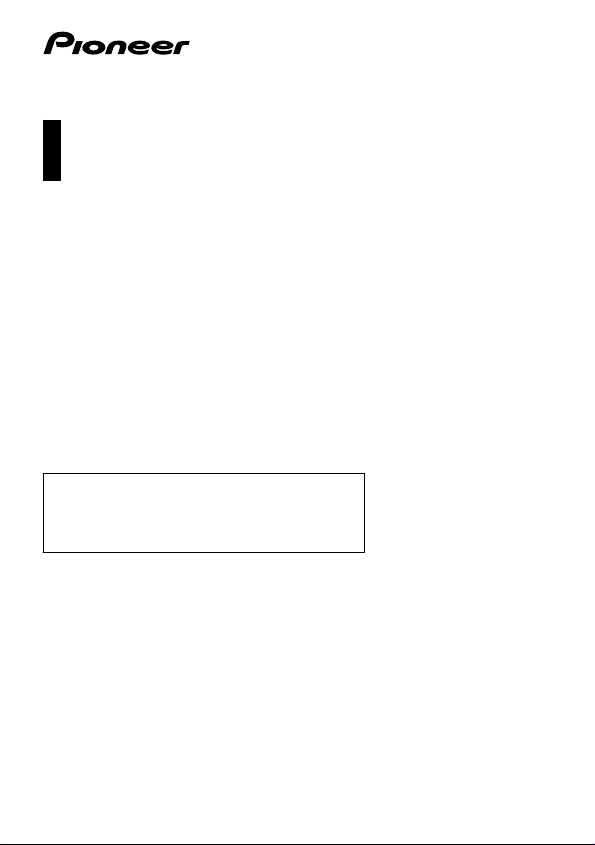
SISTEMA AV DE NAVEGAÇÃO
Manual do utilizador
AVIC-F40BT
AVIC-F940BT
AVIC-F840BT
Português
Leia primeiro as Informações importantes para o
utilizador !
As Inform ações importantes para o utilizador incluem
informações importantes que deve comp reender bem antes
de utilizar o sistema de navegação.
Não se esqueça de registar o seu produto em www.pioneer.pt (ou www.pioneer.eu)
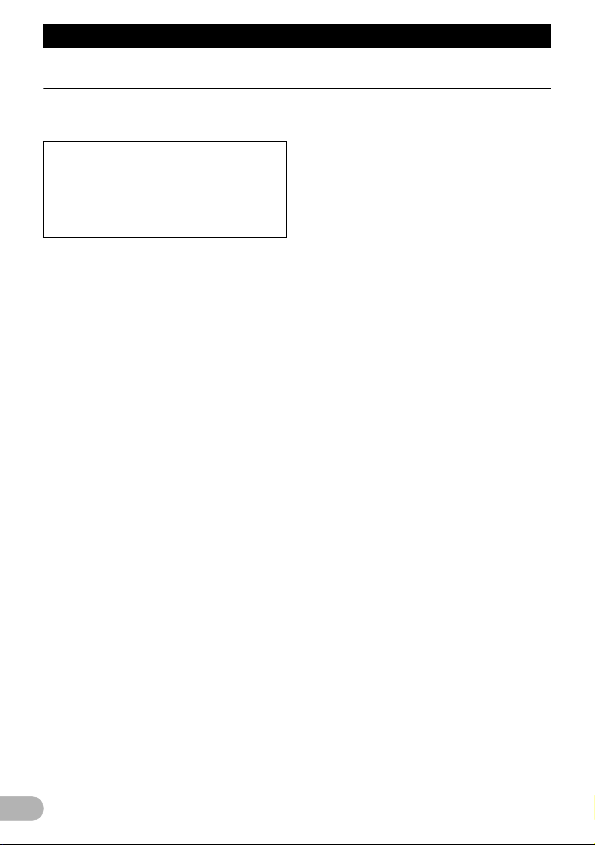
2
Índice
Índice
Obrigado por adquirir este produto Pioneer.
Leia com atenção as i nstruções, para poder u tilizar correctamente o modelo que adquiriu. Depois
de as ter lido, gua rde o docum ento num loca l seguro, para futuras consultas.
Introdução .................................................... 7
Panorâmica do m anual ...................... ............. 7
* Como utilizar este manual ........... ............. 7
* Conve nções utilizadas neste manual ....... 7
* Termos utilizados neste manual ............... 7
Aviso relativo à visualização d e vídeo ............ 8
Aviso relativo à visualização
de DVD-Vídeo ............................ ................... 8
Aviso relativo ao uso de ficheiros MP3 ........... 8
Compatibilidad e com iPod ........... ................... 8
Cobertura do map a .......... ............................... 8
Proteger o pain el e ecrã LCD .......................... 9
Notas sobre a m emória interna ....................... 9
* Antes de retirar a bateria do veículo ......... 9
* Dados a eliminar .............. .................. ....... 9
Funcionamento básico ............................. 10
Verificar os nomes das
peças e funções ......................... ................. 10
Proteger o equipamento contra roubo .......... 12
* Retira r o painel fronta l amovível ............. 12
* Encaixar o painel fro ntal amovível .......... 12
Ajustar o ângulo do painel LCD .................... 13
Introduzir e eje ctar um disco .................... ..... 13
* Intr oduzir um disco (para o
AVIC-F40BT) ................... .................. ..... 13
* Eje ctar um disco (para o
AVIC-F40BT) ................... .................. ..... 13
* Intr oduzir um disco (para o
AVIC-F940BT e AV IC-F840BT) .............. 14
* Eje ctar um disco (para o
AVIC-F940BT e AV IC-F840BT) .............. 14
Introduzir e ejectar um cartão
de memória SD .............. ............................. 14
* Intr oduzir um cartão de memória
SD (para o AVIC-F40BT) ................... ..... 14
* Eje ctar um cartão de memória
SD (para o AVIC-F40BT) ................... ..... 15
* Intr oduzir um cartão de memória
SD (para o AVIC-F940 BT e
AVIC-F840BT) ..... .................. ................. 16
* Eje ctar um cartão de memória
SD (para o AVIC-F940 BT e
AVIC-F840BT) ..... .................. ................. 16
Ligar e de sligar um dispositivo
de memória USB .............................. ........... 17
* Liga r num dispositivo de
memória USB ..................................... ..... 17
* Desligar um dispositivo
de memória USB ................. ................... 1 7
Ligar e desligar o iPod .................................. 1 7
* Lig ar o iPod ................................ ............. 17
* Desligar o iPod ................................ ....... 1 8
Arranque e con clusão ............................ ....... 18
Ao utilizar pela primeira vez ....... ................... 1 8
Arranque normal ........................................... 19
* Me nsagem sobre a base
de dados do mapa ................................. . 19
Imagens de demonstração . .......................... 1 9
Como utilizar os ecrãs do
menu de navegação .............................. 20
Visão geral d a mudança de ecrãs ............... . 2 0
O que pode fazer em cada me nu ................. 21
Menu de atalho ................... ................... ....... 21
* Selecc ionar o atalho ..... .......................... 21
* Rem over um atalho ................... ............. 22
Utilizar ecrãs de lista (por ex.
lista de POI) ................ ................................ 22
Utilizar o teclado no ecrã .............................. 22
Como utilizar o mapa ................................ 23
Como ler o ecr ã do mapa .......... ................... 2 3
* Mapa ampliado do c ruzamento . ............. 24
* Vi sualização durante a condução
em auto-estrada ............................... ....... 24
Tipos de estrada memorizadas
na base de dados do mapa ........... ............. 25
Utilizar o ecrã do mapa ................................. 25
* Alterar a escala do mapa ........................ 25
* Mudar a orientação do mapa .................. 26
* Mo ver o mapa para a posição
que deseja ver ........ ................................ 26
* Ver i nformações sobre uma
localização esp ecífica ............................. 26
* Utilizar menu de atalhos no mapa .......... 27
Mudar o modo d e vista .......................... ....... 28
Funções de condução ecológica ............ 29
Verificar o estado de
condução ecológica .......... .......................... 29
Visualizar as indicações do
“Nível Eco Drive” ........................................ . 3 0
Alerta de arra nque brusco ......... ................... 3 0
Procurar e seleccionar
uma localização ..................................... 31
O fluxo básico de criação do percurso ... ....... 31
Procurar uma localização
pelo endereço .......................... .................. . 32
* Proc urar primeiro pelo
nome da rua ..................................... ....... 32
* Proc urar primeiro pelo
nome da cidade ......................... ............. 33
* Encontrar o destino especificando
o código po stal ................................. ....... 34
* Proc urar pelo histórico de
cidades seleccionado ............................ . 35
Importante
Os ecrãs mostrados nos exemplos podem
ser diferentes dos ecrãs reais.
Por razões de d esempenho e
desenvolvimento de funçõe s, os ecrãs reais
podem ser alterados sem aviso prévio.
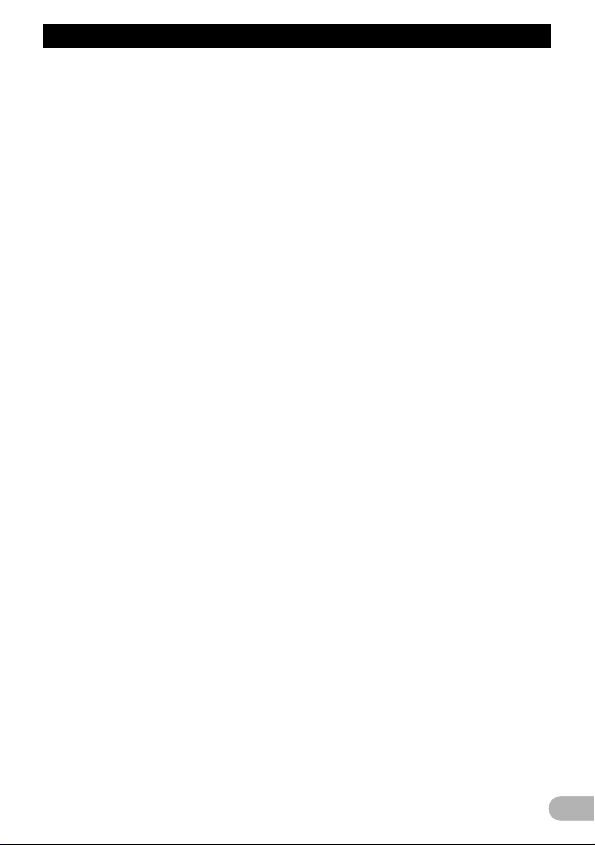
3
Índice
Definir o percurs o até sua casa .................... 35
Procurar ponto s de interesse (POI) .............. 35
* Procurar POIs por categorias
predefinidas ......... .................. ................. 35
* Procurar um POI directa mente
a partir do nome d e instalações ......... ..... 36
* Procu rar um POI próximo ....................... 36
* Procu rar POI junto d o destino ................. 37
* Procu rar POIs na cida de ........ ................. 37
Seleccionar o destin o a partir
dos “Favoritos” ................................. ........... 38
Procurar POIs utilizando os dados
do cartão de memór ia SD ...................... ..... 38
Seleccionar uma localização
que procurou recen temente ........................ 39
Procurar um a localização
pelas coordenadas ......... .................. ........... 39
Depois de determinar a localização ........ 40
Definir um percu rso até ao destino ............... 40
* Visualizar vários percursos ..................... 41
Verificar e modificar a rota actual ............ 42
Visualizar a vista geral do per curso .............. 42
Modificar as condições de
cálculo do percurso .............. ....................... 42
* Itens que os utilizadores
podem utilizar ............................... ........... 42
Verificar o itine rário actual .................. ........... 43
Editar pontos de passagem ......... ................. 44
* Adicionar um ponto de passagem ..... ..... 44
* Apaga r um ponto do passagem ... ........... 44
* Ordenar os pontos de passagem ............ 45
Cancelar o guia d e percurso ......................... 45
Registar e editar localizações .................. 46
Memorizar as lo calizações favoritas ............. 46
* Registar uma localização
através dos “Favoritos” ........................... 46
* Registar uma localização
através do modo de deslocação ............. 46
Editar localizações registadas ....................... 46
* Editar a localização
favorita na lista ..... .................. ................. 46
* Editar a localização da sua casa . ........... 47
* Ord enar as localizações
favoritas na list a ................................. ..... 47
* Apaga r uma localização
favorita da lista ..... .................. ................. 47
Exportar e i mportar localizações
favoritas ............................... .................. ..... 48
* Expor tar as localizações favoritas ..... ..... 48
* Importar as localizações favoritas ........... 48
Apagar o histórico de destino d a lista ...... ..... 49
Utilizar informações de trânsito ............... 50
Verificar todas as informações
de trânsito ................ ................................... 50
Verificar as info rmações de
trânsito sobre o percurso ................. ........... 51
Como ler as informações de
trânsito no mapa ........................ ................. 51
Definir um percurso alternativo para
evitar engarrafame ntos no trânsito ............. 51
* Verificação automát ica
de engarrafament os ..................... ........... 52
* Verificar m anualmente as
informações de trânsito ....... .................. . 52
Seleccionar a infor mação de
trânsito a visualizar ........................ ............. 53
Seleccionar manu almente o fornecedo r
preferido do serviço RDS-TMC ................... 53
Registar e ligar um dispositivo
Bluetooth ................................................ 54
Preparar os dispositivos de
comunicação ......... ...................................... 54
Registar disp ositivos Bluetooth .................... . 5 4
* Proc urar dispositivos
Bluetooth próximos ................................. 54
* Emp arelhar a partir de
dispositivos Blu etooth ............................. 55
* Proc urar um determina do
dispositivo Bluetooth ............................... 56
* Apag ar um dispositivo registado ...... ....... 57
Ligar man ualmente um dispositivo
Bluetooth registado .................................... . 57
* Defin ir como ligação prioritária .............. . 58
Utilizar a opção de chamadas
em mãos-livres ....................................... 59
Visualizar o me nu telefone ............... ............. 59
Efectuar uma ch amada telefónica ............... . 5 9
* Marcação directa .......... .......................... 59
* Efectuar uma chamada para
casa facilmente ............. ................... ....... 59
* Ma rcar um nú mero da
lista telefónica .................................. ....... 60
* Ma rcar um nú mero a
partir do histór ico ....................... ............. 60
* Marcar uma localizaçã o favorita ............. 61
* Marcar um número d e telefone
de uma instalaçã o ............................ ....... 61
* Ma rcar um nú mero
a partir do mapa ...................................... 61
Receber uma c hamada telefónica ......... ....... 62
* Aten der uma chama da ........ .................. . 62
Transferir a lista telefónica ........................... . 62
* Al terar a or dem dos nomes
na lista telefó nica ............................. ....... 63
* Apag ar contactos registados .................. 64
Alterar as definições do telefone ............ ....... 64
* Edita r o nome do dispositivo .................. . 6 4
* Edita r a palavra-passe .. .......................... 64
* Parar a transmissão de
ondas Bluetooth ...................................... 64
* Can celamento do eco e
redução de ruído .............................. ....... 65
* Atender uma chamada
automaticamen te ................. .................. . 65
* Defi nir a função de r ejeição
automática ........ ................... ................... 65
* Apag ar a memória ........ ................... ....... 66
* Actualizar o software de
tecnologia sem fios Bluetooth .... ............. 66
Notas sobre chamadas
em mãos-livres ..................................... ....... 67
Operações básicas da fonte AV .............. 68
Visualizar o ecr ã de funcionamento AV ........ 68
* Selecc ionar uma fo nte ............................ 6 8
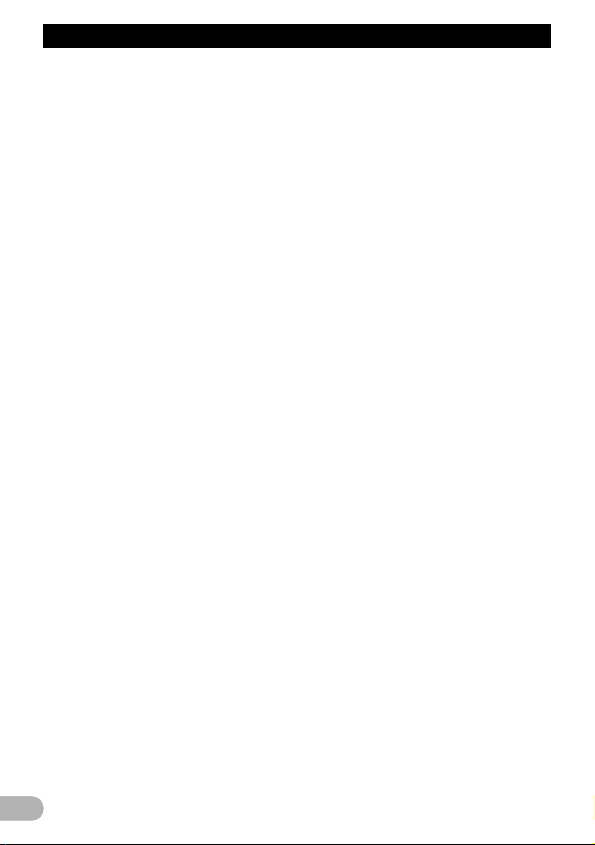
4
Índice
Utilizar ecrãs de lista (por ex.
ecrã da lista do iPod) .................................. 68
* Alt ernar entre o ecrã de
funcionamen to AV e
o ecrã de lista ..................................... ..... 68
* Seleccionar uma opção .......................... 69
* Voltar ao ecrã anterio r ............................ 69
Utilizar o rádio (FM) ................................... 70
Procedimentos iniciais ................. ................. 70
Ler o ecrã ......................... .................. ........... 70
Utilizar as teclas do painel digital .................. 71
* Gua rdar e voltar a cham ar
frequências de e missoras ....................... 72
* Utilizar o texto de rádio ................ ........... 72
Utilizar botões de hardware .......................... 73
Usar funções avan çadas .......................... ..... 73
* Mem orizar as frequências de
emissoras com sinais mais fortes ........... 73
* Sinton izar os sinais mais fortes .............. 73
* Limitar as em issoras à
programação regio nal ............................. 74
* Procurar uma estação RDS
através da informação PTY ......... ........... 74
* Receb er informações d e trânsito ............ 74
* Sinton izar frequências alternativas ......... 75
* Utilizar a função de interrupção
para programas d e notícias ............... ..... 75
* Estado do ícone de interrupção .............. 75
* Lista PTY ............................... ................. 77
Utilizar o rádio (AM) .................................. 78
Procedimentos iniciais ................. ................. 78
Ler o ecrã ......................... .................. ........... 78
Utilizar as teclas do painel digital .................. 79
* Gua rdar e voltar a cham ar
frequências de e missoras ....................... 79
Utilizar botões de hardware .......................... 80
Usar funções avan çadas .......................... ..... 80
* Mem orizar as frequências de
emissoras com sinais mais fortes ........... 80
* Sinton izar os sinais mais fortes .............. 80
Reproduzir CDs de áudio .......................... 82
Procedimentos iniciais ................. ................. 82
Ler o ecrã ......................... .................. ........... 82
Utilizar as teclas do painel digital .................. 83
Utilizar botões de hardware .......................... 84
Usar funções avan çadas .......................... ..... 84
Reproduzir fiche iros de
música em ROM ..................................... 85
Procedimentos iniciais ................. ................. 85
Ler o ecrã ......................... .................. ........... 85
Utilizar as teclas do painel digital .................. 87
Utilizar botões de hardware .......................... 88
Usar funções avan çadas .......................... ..... 88
Reproduzir um DVD-Vídeo ........................ 90
Procedimentos iniciais ................. ................. 90
Ler o ecrã ......................... .................. ........... 90
Utilizar as teclas do painel digital .................. 91
* Reto mar a reprodução (Marcador) .... ..... 92
* Procurar uma cena especifica
iniciando a reprodução a partir
de uma hora e specificada ...... ................. 93
* Proc ura directa pelo número .................. 93
* Utilizar o menu do DVD ............. ............. 93
* Utilizar o menu do DVD através
das teclas do painel digital ...................... 93
* Rep rodução imagem-a-imagem ............ . 9 4
* Rep rodução lenta ... ................................ 94
Utilizar botões de hardware .......................... 94
Usar funções ava nçadas ............................. . 94
Reproduzir um vídeo DivX ....................... 96
Procedimentos iniciais ..................... ............. 96
Ler o ecrã ............................ ................... ....... 96
Utilizar as teclas do painel digital .................. 97
* Rep rodução imagem-a-imagem ............ . 9 8
* Rep rodução lenta ... ................................ 98
* Iniciar a rep rodução a partir
de uma hora espe cificada ...................... . 99
Utilizar botões de hardware .......................... 99
Usar funções ava nçadas ............................. . 99
Configuração de DVD-Vídeo
ou DivX ................................................. 100
Visualizar o menu Config.
DVD/DivX® .......................................... ..... 100
Definir os idio mas prioritários ........... ........... 100
Definir a visualização do
ícone de ângulo ....................... ................. 100
Definir a relação de aspecto ............ ........... 100
Definir o blo queio parental .......................... 101
* Defi nir o núm ero de
código e o nível .......................... ........... 101
Configurar a r eprodução automática .......... 101
Definir o ficheiro de legendas
do DivX .................................... ................. 102
Tabela d e códigos de idioma
para DVDs ............ .................................... 103
Reproduzir ficheiros de música
(de USB ou SD) .................................... 104
Procedimentos iniciais ..................... ........... 104
Ler o ecrã ............................ ................... ..... 104
Utilizar as teclas do painel digital (Música) . 106
Utilizar botões de hardware ........................ 107
Usar funções ava nçadas ............................ 107
Reproduzir ficheiros de vídeo
(de USB ou SD) .................................... 108
Procedimentos iniciais ..................... ........... 108
Ler o ecrã ............................ ................... ..... 108
Utilizar as teclas do painel
digital (Vídeo) ........ ................... ................. 10 9
* Proc urar uma cena espe cifica
iniciando a reprodução a parti r
de uma hora espe cificada ..................... 110
Utilizar botões de hardware ........................ 110
Usar funções ava nçadas ............................ 110
Utilizar o iPod (iPod) ............................... 112
Procedimentos iniciais ..................... ........... 112
Ler o ecrã ............................ ................... ..... 112
Utilizar as teclas do painel digital ................ 114
Utilizar botões de hardware ........................ 116
Iniciar a repro dução de vídeo .... ................. 11 6
Limitar uma música ou um
vídeo com a lista ............... ................... ..... 116
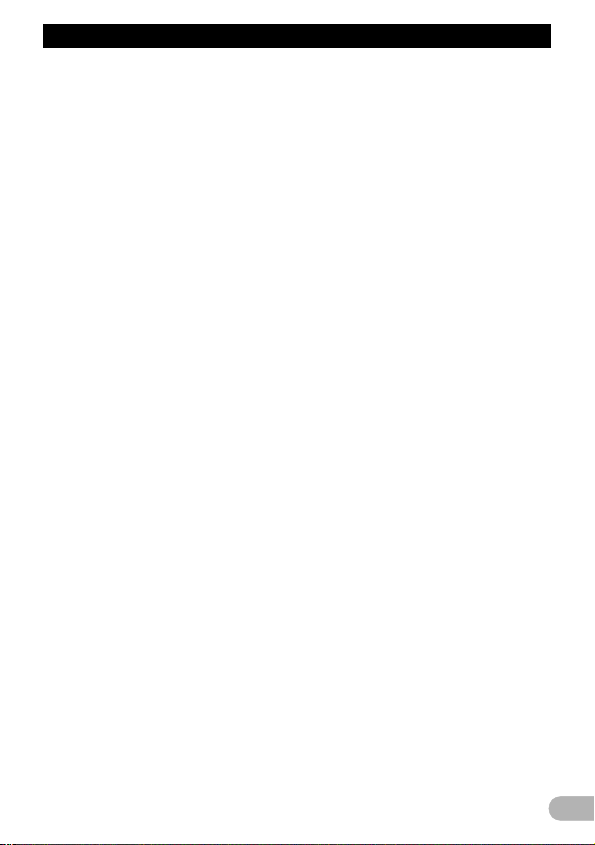
5
Índice
Utilizar uma aplicação para iPhone
a partir do sistem a de navegação ............. 117
* Proce dimentos iniciais ....................... ... 118
* Utlizar os botões do painel digital ......... 118
* Utilizar o teclado ................................ ... 119
* Quando utilizar uma aplicação
não compat ível com Advanced
App Mode (M odo de aplicação
avançada) ............ .................. ............... 120
Utilizar as funções a partir
do seu iPod ................................ ............... 120
* Proce dimentos iniciais ....................... ... 120
* Utlizar os botões do painel digital ......... 120
Reproduzir MusicS phere ........ ..................... 120
* Proce dimentos iniciais ....................... ... 121
* Ler o e crã ................... ........................... 121
* Utlizar os botões do painel digital ......... 121
Usar funções avan çadas .......................... ... 121
Utilizar o rádio Aha .................................. 123
Procedimentos iniciais ................. ............... 123
* Para utilizadores de
dispositivos Android .............................. 123
* Para utilizadores do iPhone .................. 124
Ler o ecrã ......................... .................. ......... 124
Utilizar as teclas do painel digital ................ 125
Funções ac opladas com o rádio
Aha e o sistema de navegação ................. 126
* Visu alização de POIs obtidos
com o rádio Aha ........................... ......... 126
Utilizar o leitor de áudio Bluetooth ........ 128
Procedimentos iniciais ................. ............... 128
Ler o ecrã ......................... .................. ......... 128
Utilizar as teclas do painel digital ................ 130
Utilizar botões de hardware ........................ 130
Usar funções avan çadas .......................... ... 131
Utilizar a entrada AV ............................... 132
Ler o ecrã ......................... .................. ......... 132
Utilizar AV1 ............................ ..................... 132
Utilizar a função AV2 .............. ..................... 132
Utlizar os botõ es do painel digital ............... 132
Personalizar as p referências .................. 133
Visualiza r o ecrã pa ra as
definições de naveg ação ................. ......... 133
Verificar as ligaç ões dos fios .................... ... 133
Verificar o estado de aprendizagem
do sensor e da condução ..... ..................... 134
* Estado de eliminação ....... .................. ... 134
Utilizar a função consumo
do combustível ........................... ............... 135
* Intr oduzir informações de consumo
de combustível para c alcular o
custo do combustí vel . ........................... 135
* Calcular o consumo
de combustível ..... ................................. 135
* Exportar os d ados do custo
do combustível ..... ................................. 136
Gravar o histór ico do percurso .................... 136
Utilizar o guia de demonstração .................. 137
Registar a localização da sua casa .......... ... 137
Corrigir a localização actual ..................... ... 138
Alterar a definição da função e co ................ 138
* Apag ar as informações de
consumo de com bustível ...................... 138
Visuali zar o ecrã para as
opções do mapa ...................... ................. 139
Definir o ecrã com ampliação
automática ............ ................... ................. 139
Definir o mapa detalhado da cidade ........... 139
Definir o limite gráfico
no mapa da cidade ................................... 140
Definir a visualização do
limite de velocida de ................. ................. 140
Visualizar o ícone d e notificação
de trânsito ................................ ................. 140
Visualizar o ícone de ligação
Bluetooth ......... .................. ................... ..... 141
Definir a visualização do nom e
da rua actual ............... .............................. 141
Definir o ecrã de ícones das
localizações favo ritas .. .............................. 141
Visualizar os m arcos 3D .................. ........... 141
Visualizar man obras ........... ................... ..... 142
Visualizar informações de
consumo de com bustível ..................... ..... 142
Ver um POI n o mapa ....................... ........... 142
* Vi sualizar POIs pré-instalados
no mapa ............................... ................. 142
* Visualizar POIs per sonalizados ............ 143
Alterar o modo de vista .................... ........... 144
Definir a mudança da cor do
mapa entre Dia e Noite ............................. 144
Alterar cor da e strada ................................. 144
Alterar a definiçã o do ecrã de
interrupção da navegação ............. ........... 144
Seleccionar o menu “Acesso rápido” .......... 14 5
Visuali zar o ecrã para as
definições do sistema .......................... ..... 14 5
* Personaliza r as definições
regionais ........... ............................... ..... 146
* Definir o volume do guia
e telefone ...................... ........................ 148
* Mudar o ecrã inicial pré-instalado ......... 149
* Mu dar para o ecrã inicial gravad o
no cartão de memória SD ..................... 149
* Con figurar a câmara de
visualização da retaguarda ................... 150
* Aj ustar as posições d e resposta
do painel digital ( calibração
do painel digital) ......................... ........... 150
* Defin ir a cor da iluminação ................... 151
* Verificar as informações da versão ... ..... 152
* Inverter a visualização do
estado da regulação do
ar condicionado ................... ................. 15 2
Seleccionar u m vídeo no e crã traseiro ....... 152
Ajustar a ima gem ........................................ 153
Visualizar o ecrã p ara definições
do sistema AV .......................... ................. 154
* Definição da entrada
de vídeo 1 (AV1) .................. ................. 154
* Definição da entrada
de vídeo 2 (AV2) .................. ................. 154
* Mudar o modo de ecr ã alargado ........... 155
* Defin ir a saída traseira ......... ................. 15 5
* Activar a definição preout ................ ..... 156
* Activar a hora do silenciamento/
atenuação do s om ................................ 156
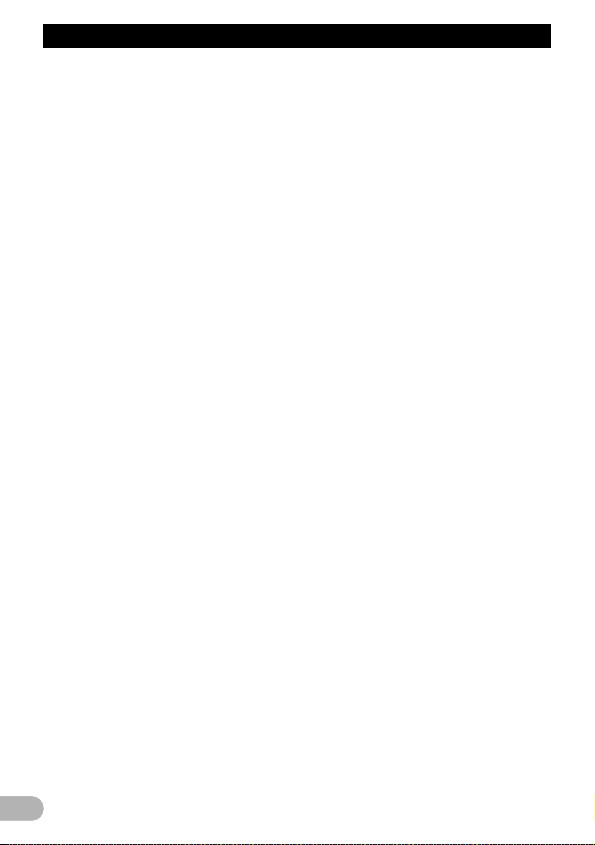
6
Índice
* Activar o ní vel do silenciamento/
atenuação do som ............................. ... 157
* Activar o modo de pro cura
PI automática ..................................... ... 157
*
Definir o passo de sintonização FM
........ 157
* Visu alizar o código de
registo DivX VOD ................... ............... 157
* Visu alizar o código de anu lação
do registo DivX VOD .. ........................... 158
* Sel eccionar o método d e
ligação do smartp hone ....................... ... 158
Visualiza r o ecrã pa ra definições
de som AV ........ ..................................... ... 158
* Utilizar a regulação do balanço ............. 159
* Utilizar o equalizador ............................ 159
* Aju star automaticament e a curva
do equalizado r (Auto EQ) .................. ... 161
* Usar o sonic centre control ................... 163
* Regular a intensidade sonora ............... 163
* Utilizar a saída do subwoofer ............. ... 163
* Utilizar o filtro de passa-alto ......... ......... 164
* Ajustar os níveis de fo nte ................... ... 164
* Inte nsificar os graves
(Reforço de Graves) ............................. 164
Repetir as definições .. .................. ............... 164
Definir o modo d e segurança . ..................... 165
Desligar o ecrã ................. .................. ......... 165
Visualizar o estado de operação
do equipamento do veículo ................. 166
Visualizar a informação de
detecção do obstá culo ........................... ... 166
Visualiza r o estado d e operação
do painel de c ontrolo do
ar condicionado .......................... ............... 166
Utilizar o sistema de navegação
com voz ................................................. 168
Para assegurar uma condução se gura ....... 168
Fundamentos do comando por voz .... ......... 168
* Flux o de comando por voz .................... 168
* Iniciar o comando por voz ..................... 168
* Como utilizar o comando por voz ...... ... 169
Comandos de voz básicos disponíveis
.......... 170
* Comandos básicos .... .................. ......... 170
* Operação por voz da fonte AV ..... ......... 170
* Coma ndos de voz relacionados
com chamadas em mãos-livres ............ 171
Conselhos úte is para o comando por voz
......... 171
Outras funções ........................................ 172
Definir a função anti-roubo .......................... 172
* Definir a palavra-passe ......................... 172
* Introduzir a palavra- passe ........... ......... 172
* Apaga r a palavra-pa sse ... ..................... 172
* Palavr a-passe esquecida ............. ......... 172
Repor as pr edefinições ou
definições de origem do
sistema de navega ção ........................... ... 173
* Repor as predefiniçõe s ................ ......... 173
* Repo r o estado inicial do
sistema de navega ção .......................... 173
* Definir os itens a apagar ....................... 174
Anexo ....................................................... 176
Resolução de problemas ................. ........... 176
Mensagen s para as funções
de navegação ................... ................... ..... 180
Mensagens para as funções de áudio ........ 18 2
Tecnologia de posicionament o ................... 184
* Posicionamento por GPS ..................... 184
* Posicionamento por cálculo exacto . ..... 184
* De q ue forma o GPS e o cálculo
exacto funcionam em conjunto? ........... 184
Tratamento de erros graves ........................ 185
* Se o posicionamento po r
GPS for impossíve l ....... ........................ 18 5
Condições que pode m provocar erros
de posicionament o importantes ..... ........... 185
Informações d a definição de percurso ........ 188
*
Especificações da procura de percurso
....... 188
Manuseam ento e cuidados a
ter com os discos ..................... ................. 18 9
*
Unidade incor porada e cuidados a ter
........ 189
* Con dições ambiente para
reprodução do disco ............................. 189
Discos que po de reproduzir ................... ..... 190
* DVD-Vídeo e CD .... .............................. 190
* Discos gravados em AVCHD ................ 190
* Rep roduzir DualDisc ............................. 190
* Dolb y Digital .................. ................... ..... 190
Informaçõ es detalhadas para
suportes reproduzí veis .............................. 190
* Com patibilidade ...... ................... ........... 190
* Qu adros de compatibili dade
dos suportes ........... .............................. 193
Bluetooth ..... .................. ................... ........... 196
Logótipos SD e SDHC ........................... ..... 196
WMA/WMV . .................. ................... ........... 196
DivX .............................. ................... ........... 197
AAC ............. .................. ................... ........... 197
Android™ .... .................. ................... ........... 197
Informaçõ es detalhadas relacionadas
com dispositivos iPod ligados ................... 197
iPod e iPhone ................................... ........... 198
* iTunes ........................... ................... ..... 198
Utilizar conteúdos ligados com
base em Apps (ap licações) ....................... 198
* Rád io Aha ............................ ................. 19 8
Utilizar correctamente o ecrã LCD ......... ..... 198
* Manusear o LCD ................................... 198
* Ecrã de cristais líquidos (LCD) ............. 199
* Manutenção do ecrã LCD ..................... 199
* LED (díodos emissores de luz)
de luz posterior . .................................... 199
Informações d o ecrã ........................ ........... 200
* Menu Destino ............................. ........... 200
* Menu telefone ............... ................... ..... 200
* Menu Definições ........... ................... ..... 200
* Menu Definições Na vi ...................... ..... 201
* Menu Definições d o sistema ................. 201
* Menu Opções de Mapa ........................ 201
* Menu Definições Bluetooth ................... 202
* Menu Definições d o sistema AV ........... 202
* Menu Definições d o som AV ........... ..... 203
Glossário ..... .................. ................... ........... 203
Especificações ................................. ........... 206
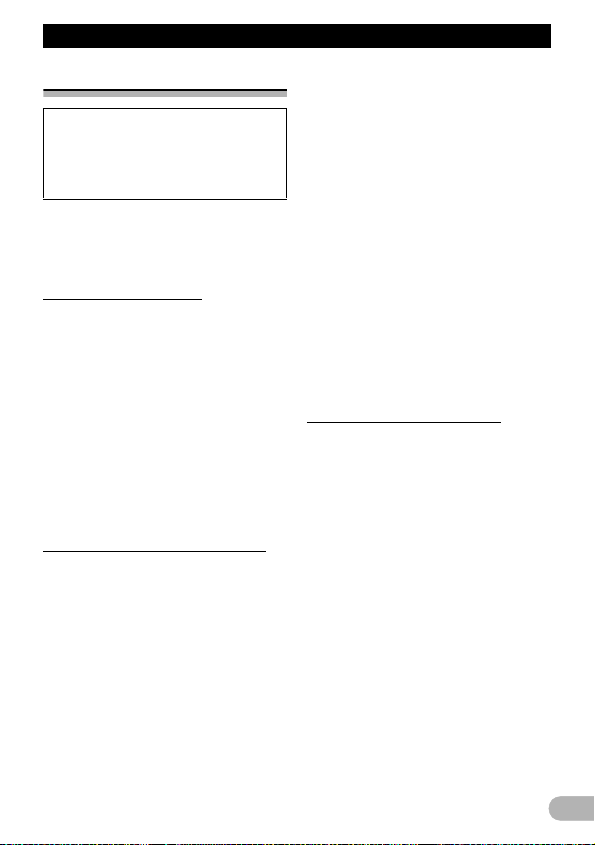
7
Introdução
Introdução
Panorâmica do manual
Os ecrãs apresentados como exemplo neste
manual são do AVIC-F40BT. Se estiver a
utilizar um modelo diferente, os ecrãs podem
ter um aspecto diferente dos exemplos no
manual.
Como utilizar este manual
Localizar o procedimento da operação
que quer executar
Quando decidir o que quer fazer, pode
localizar a página de que necessita no
“Índ ice”.
Localizar o procedimento da operação a
partir de um nome de menu
Se quiser verificar o significado de uma opção
mostrada no ecrã, encontra a página que
necessita na secção “Informações do ecrã”
no fim do manu al.
Glossário
Utilize o glossário para encont rar significados
de alguns termos.
Convenções utilizadas neste manual
Antes de continuar l eia as informações
abaixo sobre as convenções utilizadas neste
manual. O conh ecimento destas convenções
irá ajudá-lo à medida que for aprendendo a
utilizar este novo equipamento.
• Os botões do sistema de navegação são
apresentados em letras MAIÚSCULAS a
NEGRITO:
Por exemplo)
Botão HOME, botão MODE.
• Os itens do menu , os títulos dos ecrãs e os
componentes das funções são
apresentados a negrito e entre aspas “ ”:
Por exemplo)
Ecrã “Me nu Destino” ou ecrã “Fonte AV”
• As teclas do p ainel digital disponíveis no
ecrã são apresentadas a ne grito e entre
parêntesis [ ]:
Por exemplo)
[Destino], [Config.].
• As informações adicionais, alternativas e
outras notas são apresentadas no formato
seguinte:
Por exemplo)
❒ Se a localização da casa ainda não está
memorizada, defina primeiro a
localização.
• As funções de out ras teclas no mesmo ecrã
estão assinaladas com no início de cada
descrição:
Por exemplo)
Se tocar em [OK], apaga a entrada.
• As referências são indicadas da maneira
seguinte:
Por exemplo)
➲ Para obter mais informações sobre estas
operações, consulte “Visão geral da
mudança de ecrãs” na página 20.
Termos utilizados neste manual
“Ecrã frontal “ e “Ecrã traseiro”
Neste manual, o ec rã montado no sistema de
navegação será designado por “Ecrã
Frontal”. Qualquer e crã adicional disponível
no comércio e que pode ser ligado a esta
unidade de navegação será designado por
“Ecrã traseiro”.
“Imagem de vídeo”
“Imagem de vídeo” neste manual indica as
imagens em movimento de um DVD-Vídeo,
DivX
®
, iPod e de qualquer equipamento
ligado a este sistema através de um cabo
RCA, por exemplo, um equipamento AV
normal.
“Dispositivo de memória externo (USB,
SD)”
O cartão de memória SD, o cartão de
memória SDHC, o cartão microSD, o cartão
microSDHC e o d ispositivo de memória USB
são designados colectivamente por
“dispositivo de memória externo (USB, SD)”.
Quando é referido apenas a memória USB, é
designado por “dispositivo de memória USB”.
Antes de utilizar este produto, leia
atentamente as Informaç ões importantes
para o utilizador (um manual à parte) que
contêm avisos, precauções e outras
informações importantes que deve ter em
conta.
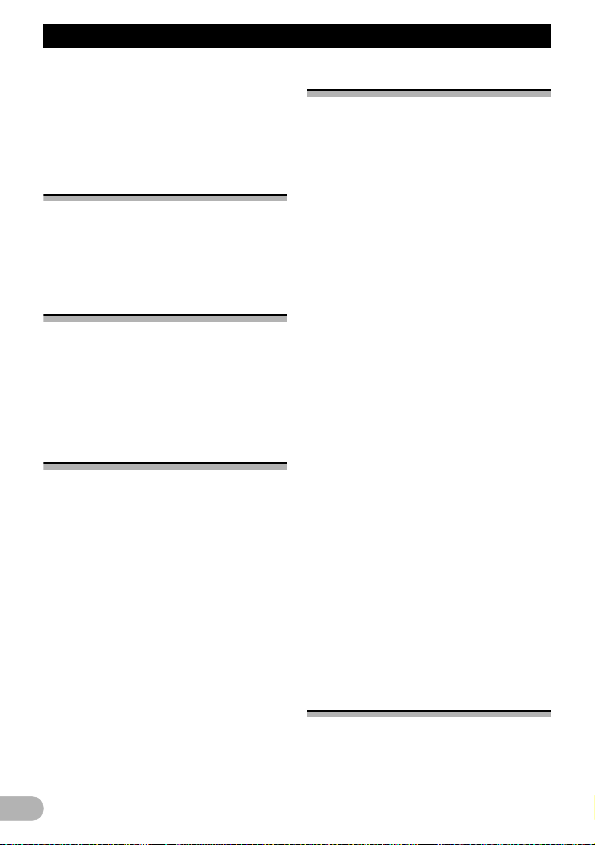
8
Introdução
“Cartão de memória SD”
O cartão de memória SD, o cartão de
memória SDHC, o cartão microSD e o cartão
microSDHC são designados colectivamente
como “cartão de memória SD”.
Aviso relativo à visualização
de vídeo
Lembre-se de que a utilização deste sistema
para fins de visualização comercial ou pública
pode transgredir os direitos de autor
protegidos pelas Leis de Copyright.
Aviso relativo à visualização
de DVD-Vídeo
Este item integra uma tecnologia de
protecção contra cópias que é protegida por
direitos de patentes dos E.U.A. e outros
direitos de propriedade intelectual. São
proibidas a reestruturação reversa e a
desmontagem.
Aviso relativo ao uso de
ficheiros MP3
A aquisição deste sistema de navegação só
comporta uma licença para uma utilização
privada e não comercial, não comportando
uma licença, nem im plicando qualquer direito
a utilizar este produto em qualquer
divulgação comercial (ou seja, com fins
lucrativos) em tempo real (por meio terrestre,
satélite, cabo e/ou qua lquer outro meio),
difusão/transmissão via Internet, Intranets e/
ou outras redes o u através de outros
sistemas electrónicos de distribuição de
conteúdos, tais como aplicações de rádio
pagas ou aplicações áudio a pedido (audio-
on-demand). É necessária uma licença
independente para e sse tipo de utilização.
Para mais infor maçõ es, visite
http://www.mp3licensing.com.
Compatibilidade com iPod
Este produto suporta apenas os seguintes
modelos de iPod e versões de software do
iPod. Outros modelos ou versões podem não
funcionar correctamente.
• iPod touch (quarta geração): iOS 5 .0
• iPod touch (terceira geração): iOS 5.0
• iPod touch (segunda geração): iOS 4.2.1
• iPod touch (primeira geração): iOS 3.1.3
• iPod classic 120GB : Ver. 2.0.1
• iPod classic 160GB (2009): Ver. 2.0.4
• iPod classic 80GB: Ver. 1.1.2
• iPod classic 160GB (2007): Ver. 1.1.2
• iPod nano (sexta geração): Ver. 1.1
• iPod nano (quinta geração): Ver. 1 .0.2
• iPod nano (quarta geração): Ver. 1.0.4
• iPod nano (terceira geração): Ver. 1.1.3
• iPhone 4S: iOS 5.0
• iPhone 4: iOS 5.0
• iPhone 3GS: iOS 5.0
• iPhone 3G: iOS 4.2.1
• iPhone: iOS 3.1.3
❒ Neste manu al, o iPod e o iPhone serão
designados por iPod.
❒ Se utilizar est e sistema de navegação com
o cabo de interface USB para o iPod da
Pioneer (CD-IU51V) (vendido
separadamente), pode controlar um iPod
compatível com o sistema de navegação.
❒ Os métodos de operações podem variar
consoante os modelos de iPod e a versão
do software do iPod.
❒ Dependendo da versão do software do
iPod, esta pode não ser compatível com
este equipamento.
Para mais detalhes sobre a
compatibilidade deste sistema de
navegação com o iPod, consulte a
informação disponível no nosso website.
Cobertura do mapa
Para mais detalhes sobre a cobertura do
mapa deste sistema de navegação, consulte
a informação disponível no nosso website.
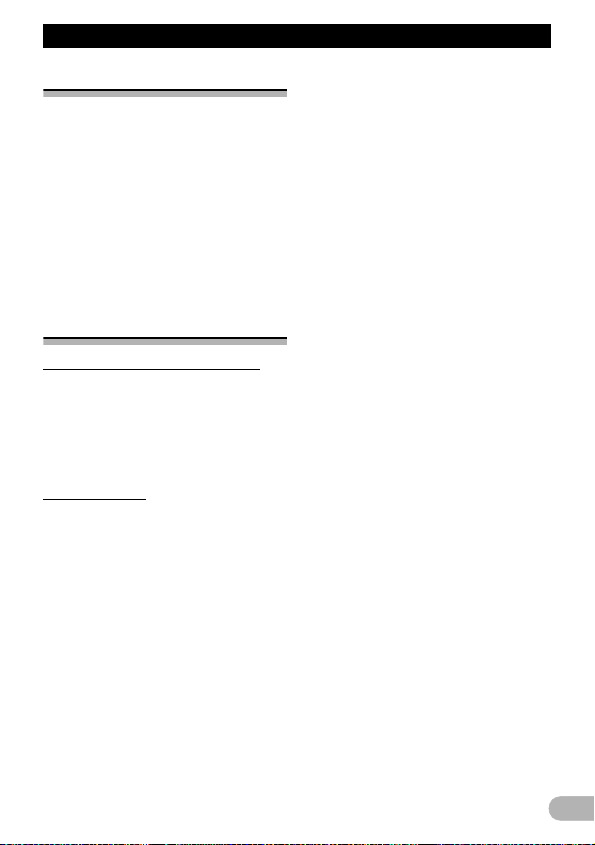
9
Introdução
Proteger o painel e ecrã LCD
❒ Quando não estiver a u tilizar o sistema,
proteja o ecrã LCD da luz directa do sol. A
subida de temperatura provocada por uma
exposição prolongada à luz solar directa
pode causar o mau func ionamento do LCD.
❒ Sempre qu e utilizar um telemóvel, a faste a
antena respectiva do ecrã LCD para evitar
a distorção da imagem de v ídeo através de
pontos, riscos coloridos, etc.
❒ Para proteger o ecrã LCD de possíveis
estragos, toque nas teclas do painel digital
somente com o dedo, tocando suavement e
o ecrã.
Notas sobre a memória
interna
Antes de retirar a bateria do veículo
Se a bateria estiver descarregada ou
desligada, o conteúdo da memória é apagado
e tem de o programar novamente.
❒ Mantêm-se alguns dados. Leia primeiro as
“Definir os itens a apagar”.
➲ Para obter informações, consulte “Definir
os itens a apagar” na página 174.
Dados a eliminar
A informação é apagada se desligar o fio
amarelo da bateria (ou retirar a bateria).
❒ Mantêm-se alguns dados. Leia primeiro as
“Definir os itens a apagar”.
➲ Para obter informações, consulte “Definir
os itens a apagar” na página 174.
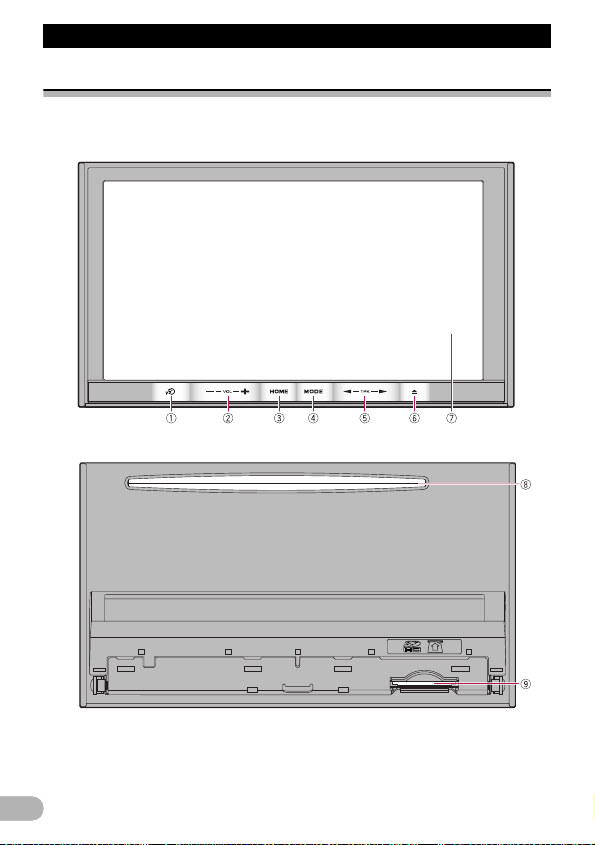
10
Funcionamento básico
Funcionamento básico
Verificar os nomes das peças e funções
Este capítulo dá informações sobre os nomes das peças e as funções principais que pod e utilizar
com os botões.
AVIC-F40BT (com o painel LCD fechado)
AVIC-F40BT (com o painel LCD aberto)
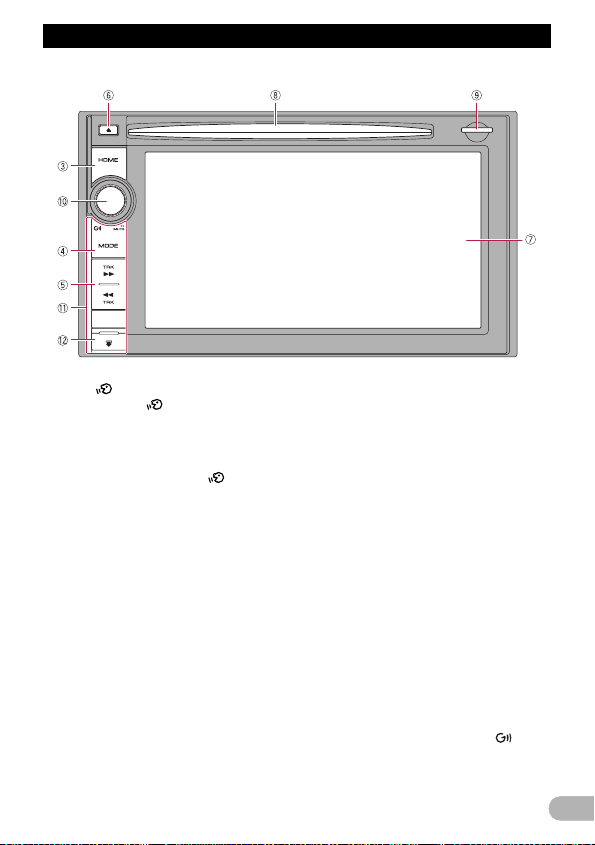
11
Funcionamento básico
AVIC-F940BT, AVIC-F840BT
햲 Botão
• Prima o botão para activar os
comandos de voz.
➲ Para obter informações, consulte “ Utilizar o
sistema de navegação com voz” na página
168.
• Mantenha premido o botão pa ra mudar
a fonte AV para o silenciamento.
Para cancelar o silenciamento, prima
novamente sem soltar.
햲 Botão VOL (+/–)
Prima para ajustar o volume da fonte de AV
(Áudio e Vídeo).
햳 Botão HOME
• Prima o botão HOME para apresentar o
ecrã “Menu pri ncipal”.
• Prima para alternar entre o Classic Menu e
o Menu de atalhos durante a visualização
do “Menu principal”.
➲ Para obter informações, consulte “O que
pode fazer em cada menu” na página 21.
• Mantenha premido p ara desligar a
visualização do ecrã.
햴 Botão MODE
• Prima para alternar entr e o ecrã do mapa e
o ecrã de funcionamento AV.
• Prima para mostrar o ecrã do mapa
enquanto é visualizado o ecrã de a função
de navegação.
• Mantenha premido para fazer aparecer o
ecrã “Ajuste da imagem”.
➲ Para obter informações, consulte “Ajustar a
imagem” na página 153.
햵 Botão TRK
Prima para efectuar a sintonia por busca, o
avanço ou o retrocesso rápido e os controlos
de procura de faixa.
햶 Botão 0
햷 Ecrã LCD
햸 Ranhura de inserção do disco
Introduza o disco que deseja ouvir.
➲ Para obter informações, consulte
“Introduzir e ejectar um disco” na página
13.
햹 Ranhura para cartões SD
➲ Para obter informações, consulte
“Introduzir e ejectar um cartão de memóri a
SD” na página 14.
햺 Multi-control (Botão do Volume/ /MUTE)
• Rode para ajustar o volume da fonte de AV
(Áudio e Vídeo).
• Prima o centro do Multi-cont rol para ouvir o guia do percurso.
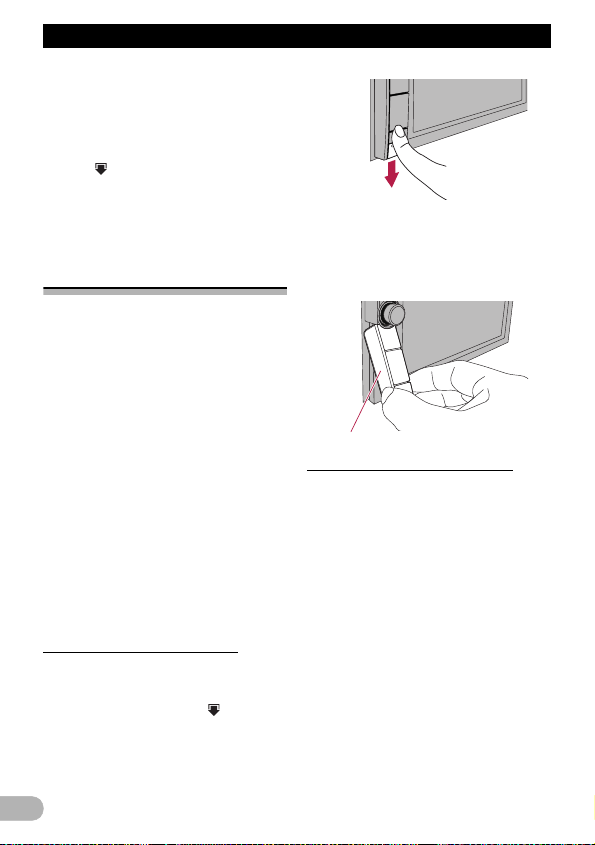
12
Funcionamento básico
• Mantenha premido o centro do Multi-
control para silenciar o volume da fonte AV
(áudio e vídeo). Para cancelar o
silenciamento, prima novamente sem
soltar.
햻 Painel frontal amovível
햽 Botão
Prima para remover o painel frontal amovível
do sistema de n avegação.
➲ Para obter informações, consulte “Retirar o
painel frontal amovível” na página 12.
Proteger o equipamento
contra roubo
❒ Esta função está disponível para o AVIC-
F940BT e o AVIC-F840BT.
O painel frontal amovível pode ser retirado do
sistema de navegação para impedir que seja
roubado, conforme descrito abaixo.
! ATENÇÃO
• Não exponha o painel frontal amovível a
choques excessivos e não o desmonte.
• Quando retirar ou encaixar o painel não
force nem agarre n os botões com muita
força.
• Mantenha o painel frontal amovível fora do
alcance das crianças para prevenir que o
ponham na boca.
• Depois de retirar o painel frontal amovível,
coloque-o num sítio seguro para não o
riscar ou danificar.
• Evite expor o painel frontal amovível à luz
solar directa ou a temperaturas elevadas.
• Ao remover ou colocar o painel frontal
amovível, faça-o depois de desligar a
ignição (ACC OFF).
Retirar o painel frontal amovível
❒ O sistema de navegação não pode ser
operado se o painel frontal amovível for
removido do sistema de navegação.
1. Mantenha premido o botão e deslize o
painel para baixo .
Quando soltar o seu dedo, a parte inferior do
painel frontal amovível destaca-se
ligeiramente do sistema de navegação.
2. Agarre cuidadosa mente na parte inferior
do painel frontal a movível e puxe-o
lentamente para fora.
Painel frontal amovível
Encaixar o painel frontal amovível
1. Faça d eslizar o painel frontal amovível até
ao sistema de navegação.
Certifique-se de que o painel frontal amovível
está ligado de forma segura aos ganchos de
montagem do sistema de navega ção.
2. Carregue na parte inferior do painel
frontal amovível até ouvir um clique.
Se não conseguir encaixar o painel frontal
amovível no sistema de navegação, tente
novamente mas tenha cuidado para não
forçar pois pode danificar o painel.
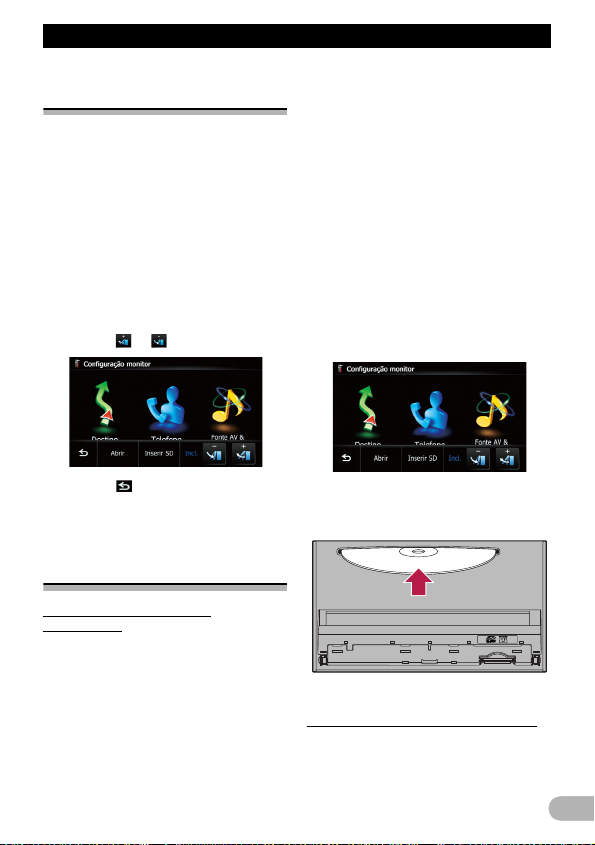
13
Funcionamento básico
Ajustar o ângulo do painel
LCD
❒ Esta função só está disponível para o
AVIC- F40BT.
! AVISO
Mantenha as mãos e os dedos afastados do
equipamento ao abrir, fechar ou ajustar o
painel LCD. Seja especialmente cuidadoso
com mãos e dedos de crianças.
! ATENÇÃO
Não abra nem feche o painel LCD exercendo
demasiada força. Pode provocar o mau
funcionamento do apa relho.
1. Prima o botão 0.
Aparece o ecrã “Configuração monitor”.
2. Toque em ou para ajustar o ângu lo.
3. Toque em .
❒ O ângulo de ajuste do painel LCD é
memorizado e o painel LCD vol ta
automaticamente a esse ângulo sempre
que abrir ou fechar o painel LCD.
Introduzir e ejectar um disco
Introduzir um disco (para o
AVIC-F40BT)
! AVISO
• Mantenha as mãos e os dedos afastados
do equipamento ao abrir, fechar ou ajustar
o painel LCD. Seja especialmente
cuidadoso com mãos e dedos de crianças.
• Não utilize com o painel LCD aberto. Se
deixar o painel LCD aberto, pode provocar
ferimentos em caso de acidente.
! ATENÇÃO
• Não abra nem feche o painel LCD
exercendo demasiada força. Pode
provocar o mau funcionamento do
aparelho.
• Não utilize o sistema de navegação
enquanto o painel LCD não se encontrar
totalmente aberto ou fechado. Se utilizar o
sistema de navegação quando o painel
LCD está a abrir ou a fechar, o painel LCD
pode parar nesse ângulo por segurança.
• Não coloque copos ou latas sobre o painel
LCD aberto. Pois pode avariar o sistema de
navegação.
• Não introduza nada, a não ser o disco, na
ranhura de introdução dos discos.
1. Prima o botão 0.
Aparece o ecrã “Configuração monitor”.
2. Toque em [Abrir].
O painel LCD abre e aparece a ranhura de
introdução do disco.
3. Introduza um disco na ranhura respectiva.
O disco é carregado e o painel LCD fecha.
Ejectar um disco (para o AVIC-F40BT)
1. Prima o botão 0.
Aparece o ecrã “Configuração monitor”.
2. Toque e m [Ejectar disco].
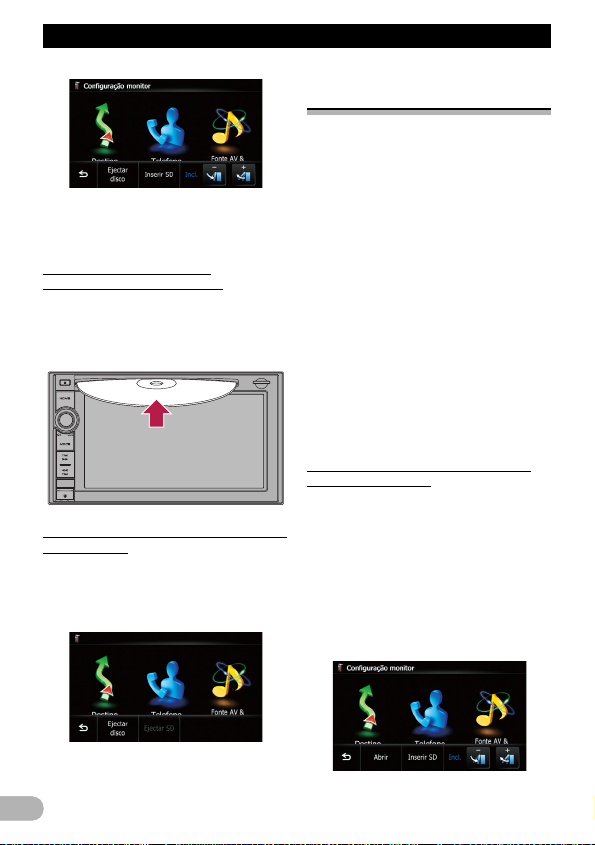
14
Funcionamento básico
O painel LCD abre e o disco é ejectado.
3. Retire o disco e prima o botão h.
O painel LCD fecha.
Introduzir um disco (para o
AVIC-F940BT e AVIC-F840BT)
! ATENÇÃO
Não introduza nada, a não ser o disco, na
ranhura de introdução dos discos.
* Introduza um disco na ranhura respectiva.
Ejectar um disco (para o AVIC-F940BT e
AVIC-F840BT)
1. Prima o botão 0.
Aparecem as teclas do painel digital para
ejectar o suporte.
2. Toque em [Ejectar disco].
O disco é ejectado.
Introduzir e ejectar um cartão
de memória SD
! ATENÇÃO
• Ejectar um cartão de memória SD durante
a transferência de dados pode danificar o
cartão de memória SD. Ejecte sempre o
cartão de memória SD seguindo o
procedimento descrito no p resente manual.
• Se, por qualquer razão, os dados se
perderem ou ficarem corrompidos no
dispositivo de armazenamento não é,
normalmente, possível recuperá-los. A
Pioneer não se responsabiliza pelos
danos, custos ou despesas decorrentes da
perda ou corrupção dos dados.
• Não introduza nada na ranhura a não ser
cartões de memória SD.
❒ Este sistema não é compatível com cartões
multimédia (MMC).
❒ A compat ibilidade com todos os cartões de
memória SD não é garantida.
❒ O leitor pode não obter o seu melhor
desempenho com certos cartões de
memória SD.
Introduzir um cartão de memória SD
(para o AVIC-F40BT)
! ATENÇÃO
• Não prima o botão 0 enquanto não
introduzir totalmente o cartão de memória
SD. Pois pode danificar o cartão.
• Não prima o botão 0 enquanto não retirar
completamente o cartão de mem ória SD.
Pois pode danificar o cartão.
1. Prima o botão 0.
Aparece o ecrã “Configuração monitor”.
2. Toque e m [Inserir SD].
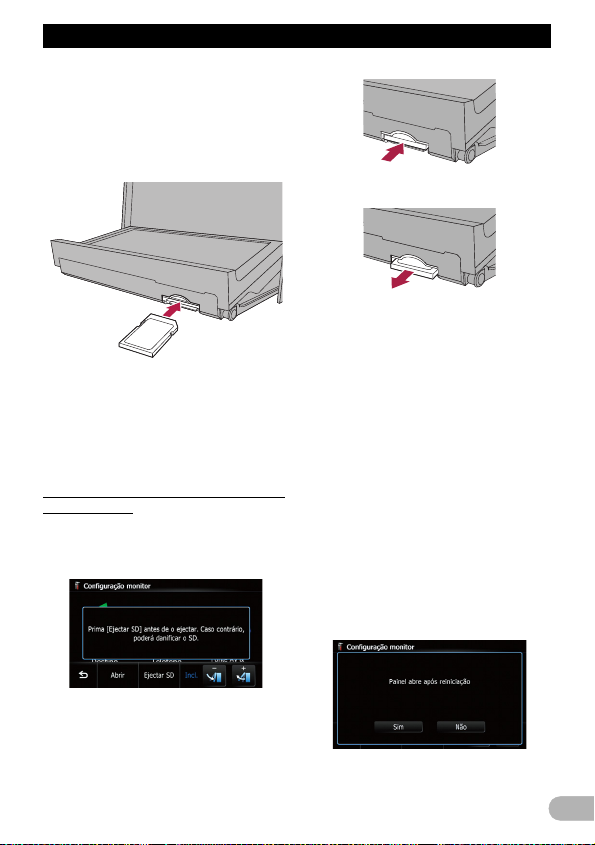
15
Funcionamento básico
O painel LCD abre e aparece a ranhura para
cartão SD.
3. Insira um cartão de memória SD na
ranhura p ara cartão SD.
Insira-o com a superfície da etiqueta voltada
para cima e pressione o cartão até este
encaixar e ficar completamente preso.
4. Prima o botão 0.
O painel LCD fecha.
❒ Se dados relacionados com a informação
do mapa, tais como dados POI
personalizados, estiverem guardados no
cartão de memória SD, o sistem a de
navegação reinicia.
Ejectar um cartão de memória SD (para
o AVIC-F40BT)
1. Prima o botão 0.
Aparece o ecrã “Configuração monitor”.
2. Toque em [Ejectar SD].
O painel LCD abre.
3. Carregue com cuidado na zona central do
cartão de memória SD até ouvir um
estalido.
4. Puxe o cartão de memória SD.
5. Prima o botão 0.
O painel LCD fecha.
❒ Quando ejectar o cartão de memória SD
tocando em [Ejectar SD], as informações
do modelo que está a usar serão
automaticamente guarda das no cartão de
memória SD.
O program a utilitário NavGat e FEEDS irá
usar esta informação para reconhecer o
modelo que usa.
Quando os dados relacionados com a
informação do mapa estão guardados
❒ A descrição é para AVIC-F40BT.
Se dados relacionados com a informação do
mapa, tais como dados POI personalizados,
estiverem guardados no cartão de memória
SD, os procedimentos de funcionamento são
ligeiramente diferentes.
1. Prima o botão 0 e depois toque em
[Ejectar SD].
2. Toque em [Sim].
O sistema de navega ção é reiniciado e depois
o painel LCD abre.
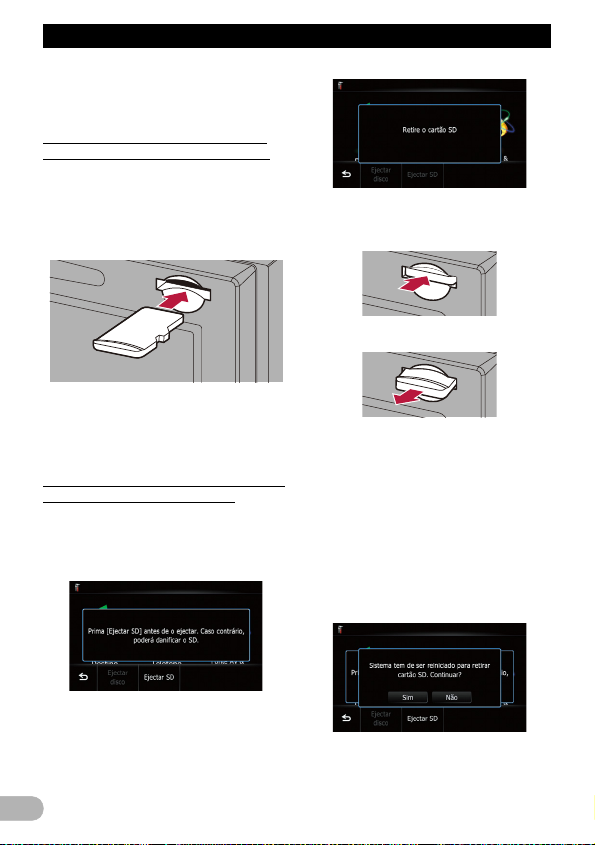
16
Funcionamento básico
3. Ejecte o cartão de memória SD.
4. Prima o botão 0.
O painel LCD fecha.
Introduzir um cartão de memória SD
(para o AVIC-F940BT e AVIC-F840BT)
1. Insira um cartão de memória SD na
ranhura p ara cartão SD.
Insira o cartão de memória SD com os pólos
de contacto voltados para baixo e pressione o
cartão até este encaixar e ficar
completamente preso.
❒ Se dados relacionados com a informação
do mapa, tais como dados POI
personalizados, estiverem guardados no
cartão de memória SD, o sistem a de
navegação reinicia.
Ejectar um cartão de memória SD (para
o AVIC-F940BT e AVIC-F840BT)
1. Prima o botão 0.
Aparecem as teclas do painel digital para
ejectar o suporte.
2. Toque em [Ejectar SD].
Aparece uma mensagem a dizer para retirar
o cartão de memória SD.
3. Carregue com cuidado na zona central do
cartão de memória SD até ouvir um
estalido.
4. Puxe o cartão de memória SD.
Quando os dados relacionados com a
informação do mapa estão guardados
❒ Esta descrição é para o AVIC-F940BT e o
AVIC-F840BT.
Se dados relacionados com a informação do
mapa, tais como dados POI personalizados,
estiverem guardados no cartão de memória
SD, os procedimentos de funcionamento são
ligeiramente diferentes.
1. Prima o botão h e depois toque em
[Ejectar SD].
2. Toque em [Sim].
O sistema de navegação reinicia e aparece
uma mensagem a dizer para retirar o cartão
de memória SD.
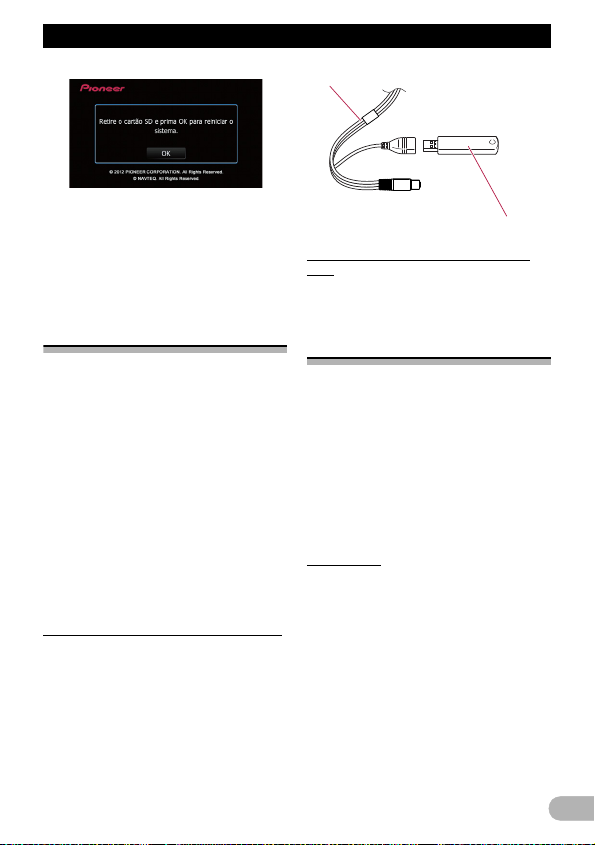
17
Funcionamento básico
3. Ejecte o cartão de memória SD durante a
visualização da mensagem.
Ejecte o cartão de memória SD antes de tocar
em [OK].
4. Toque em [OK].
O sistema de navegação é reiniciado.
Ligar e desligar um
dispositivo de memória USB
! ATENÇÃO
• Para evitar a perda da dados e não
danificar o dispositivo de a rmazenamento,
nunca o retire do sistema de navegação
durante a transferência de dados.
• A Pioneer não pod e garantir a
compati bilidade com todos os dispositivos
de memória de massa USB e não assume
qualquer responsabilidade pela perda de
dados em dispositivos mutimédia,
smartphones ou outros dispositivos ao
utilizar este produto.
❒ O sistema de navegação pode não obter o
seu melhor desempenho com certos
dispositivos de memória USB.
❒ A ligação através de um hub USB não é
possível.
Ligar num dispositivo de memória USB
* Ligue um disposi tivo de memória USB no
conector USB e mini-ficha.
Conector USB e mini-ficha
Dispositivo de memória USB
Desligar um dispositivo de memória
USB
* Puxe o dispositivo de memória USB
depois de verificar que não está a aceder
a dados.
Ligar e desligar o iPod
! ATENÇÃO
• Para evitar a perda da dados e não
danificar o dispositivo de armazenamento,
nunca o retire do sistema de navegação
durante a transferência de dados.
• A Pioneer não p ode garantir a
compatibilidade com todos os dispositivos
de memória de massa USB e não assume
qualquer responsabilidade pela perda de
dados em dispositivos mutimédia,
smartphones ou outros dispositivos ao
utilizar es te produto.
Ligar o iPod
Pode ligar o iPod ao sistema de navegação
utilizand o o cabo de interface USB para iPod.
❒ Para efectuar a ligação é necessário o
cabo de interface USB para iPod (CD-
IU51V) (vendido sep aradamente).
❒ Para mais detalhes sobre a
compatibilidade deste sistema de
navegação com o iPod, consulte a
informação disponível no nosso website.
❒ A ligação através de um hub USB não é
possível.
1. Verifique se nen hum disp ositivo de
armazenamento USB está ligado.
2. Ligar o iPod
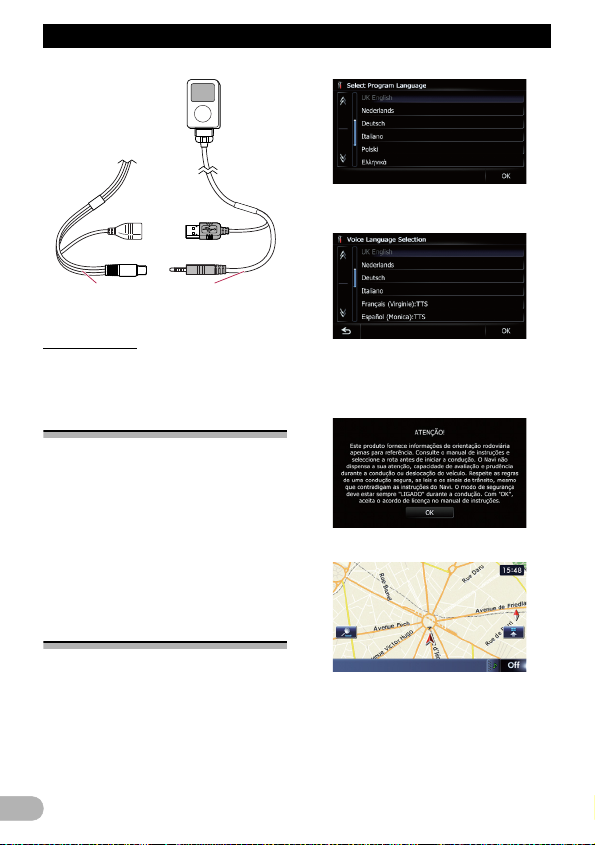
18
Funcionamento básico
Desligar o iPod
* Puxe o cabo de interface USB para iPod
depois de verificar que não está a aceder
a dados.
Arranque e conclusão
1. Ligue o motor para fazer arranca r o
sistema.
Após um breve intervalo, surge o ecrã de
abertura durante alguns segundos.
❒ Para proteger o ecrã LCD de possíveis
estragos, toque nas teclas do painel digital
somente com o dedo, tocando suavement e
o ecrã.
2. Desligue o motor do veículo para deixar
de utilizar o sistema.
O sistema de navegação também se desliga.
Ao utilizar pela primeira vez
Quando utilizar o sistema de navegação pel a
primeira vez, seleccione o idioma que deseja
utilizar.
1. Ligue o motor para fazer arranca r o
sistema.
Após um breve intervalo, surge o ecrã de
abertura durante alguns segundos.
2. Toque no idioma q ue deseja utilizar no
ecrã.
3. Toque no idioma que deseja utilizar no
guia d e voz .
O sistema de navegação vai agora reiniciar.
4. Leia o a viso cuidadosame nte, verificando
todos os detalhes e depois toque em [OK]
se aceitar as condições.
Aparece o ecrã do mapa.
Conector USB e mini-
ficha
Cabo de interface
USB para iPod
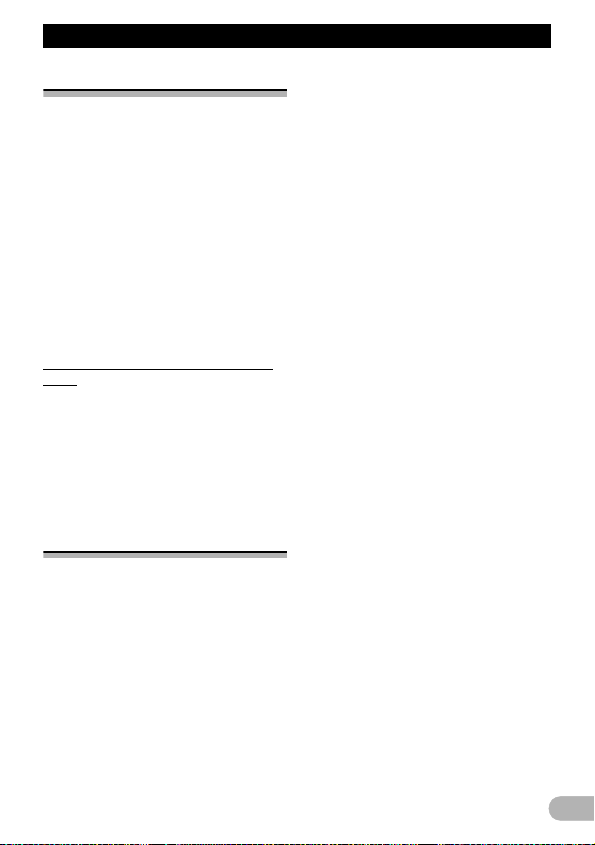
19
Funcionamento básico
Arranque normal
* Ligue o motor para fazer arrancar o
sistema.
Após um breve intervalo, surge o ecrã de
abertura durante alguns segundos.
❒ O ecrã ap resentado varia consoante as
condições anteriores.
❒ Quando não existir um percur so, aparece o
aviso depois do sistema de navegação
reiniciar.
Leia o aviso cuidadosamente, verificando
todos os detalhes e depois toque em [OK]
se aceitar as con dições.
❒ Se a função anti-roubo estiver activada,
tem de introduzir a palavra-passe.
Leia o aviso cuidadosamente, verificando
todos os detalhes e depois toque em [OK]
se aceitar as con dições.
Mensagem sobre a base de dados do
mapa
Depois de começar a usar o sistema de
navegação, pode aparecer uma mensagem
relacionada com as informações do m apa.
❒ Esta mensag em é visualizada quando liga
pela primeira vez o sistema de navegação
em cada mês.
❒ Toque na mensagem para fechar ou
aguarde que ela desapareça
automaticamente passado oito segundos.
Imagens de demonstração
Se não utilizar o s istema de n avegação no s 2
minutos a seguir, são apresentadas imagens
de demonstração.
❒ As imagens de demonstração não são
apresentadas se conduzir, após a
montagem do sistema de navegação.
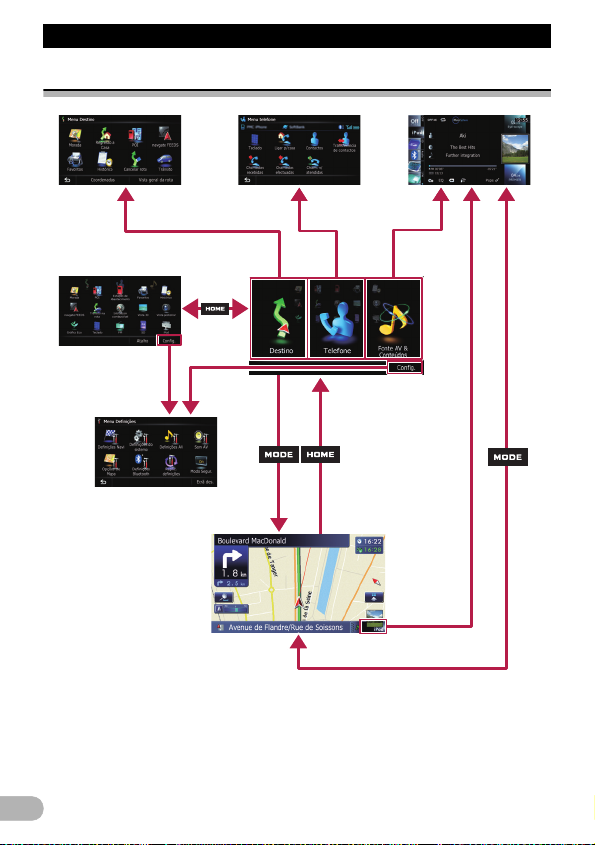
20
Como utilizar os ecrãs do menu de navegação
Como utilizar os ecrãs do menu de navegação
Visão geral da mudança de ecrãs
2
5
6
1
1
34
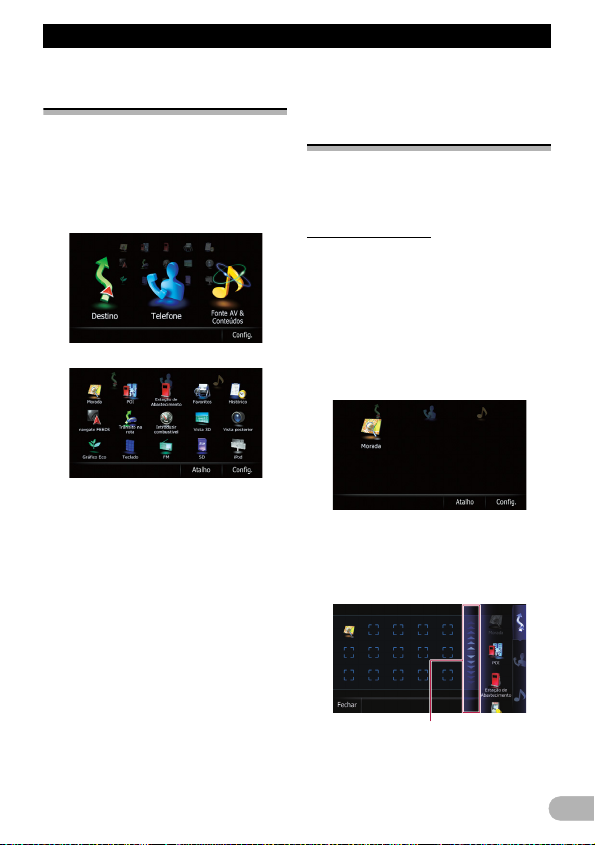
21
Como utilizar os ecrãs do menu de navegação
O que pode fazer em cada
menu
햲 Menu principal
Prima o botão HOME para fazer aparecer o
ecrã “Menu p rincipal”.
Este é o menu inicial para aced er aos ecrãs
que desejar e comandar as diferentes
funções.
Existem dois tipos de ecrã “Menu principal”.
Classic Menu
Menu de atalho
❒ No presente manual, o Classic Menu será
designado por “Menu pri ncipal”.
햳 Menu Destino
Pode procurar o seu destino neste menu.
Pode também verificar ou cancelar a rota
definida a partir deste menu.
햴 Menu telefone
Pode aceder ao e crã que está re lacionado às
chamadas em mãos livres.
햵 Ecrã de funcionamento AV
Este é o ecrã q ue aparece normalmente
quando utiliza a fonte AV.
햶 Menu Definições
Pode aceder ao ecrã para personalizar as
definições.
햷 Ecrã do mapa
Pode utilizar este ecrã para verificar a
informação da posição actual do veículo e
percurso até ao destino.
Menu de atalho
Registar as opções de menu preferidas nos
atalhos permite passar rapidamente para o
ecrã do menu registado tocando
simplesmente no ecrã “Menu de atalhos”.
Seleccionar o atalho
❒ Pode registar nos atalhos até 15 itens de
menu.
1. Prima o botão HOME para visualizar
repetidamente o ecrã Menu de Atalhos.
❒ Quando u sar o sistema de navegação pela
primeira vez ou não existirem itens
definidos em atalhos, aparece uma
mensagem. Toque em [Sim] para passar
ao passo seguinte.
2. Toque em [Atalho].
Aparece o ecrã de selecção de atalhos.
3. Toque no separad or na extremidade
direita ou faça deslizar a barra para
visualizar a opção que quer definir como
atalho.
Barra de deslocamento
4. Mantenha premida a o pção que quer
adicionar ao atalho.
5. Desloque a opção para o lado esquerdo do ecrã e depois solte-a.
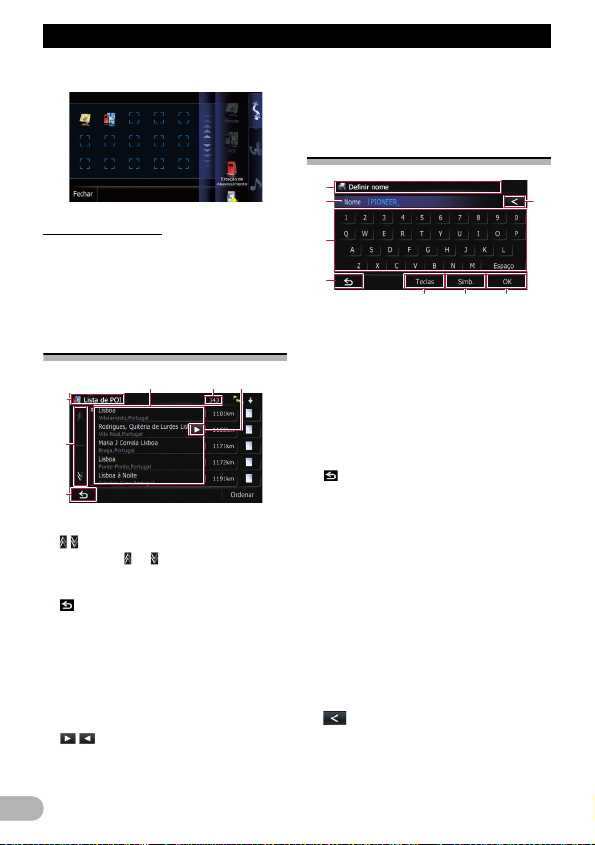
22
Como utilizar os ecrãs do menu de navegação
A opção seleccionada é a dicionada ao atalho.
Remover um atalho
1. Toque e mantenha o ícone do atalho que
deseja remover.
2. Desloque a opção para o lado direito do
ecrã e depois solte-a.
Utilizar ecrãs de lista (por ex.
lista de POI)
햲 Título do ecrã
햳
Se tocar em ou na barra de
deslocamento, percorre a lista e pode ver as
opções restantes.
햴
Regressa ao ecrã anterior.
햵 Lista de itens
Tocando num item da lista, pode limitar as
opções e passar para a operação seguinte.
햶 Número de escolhas p ossíveis
❒ Se 10 0 00 ou mais escolhas são possíveis,
aparece “****”.
햷
Se for possível visualizar todos os caracteres
dentro da área m ostrada, toque na tecla à
direita da opção para ver os caracteres
restantes.
Utilizar o teclado no ecrã
햲 Título do ecrã
Aparece o título do ecrã.
햳 Caixa de texto
Mostra os caracteres introduzidos. Se não
houver texto na caixa, aparece um guia
informativo com texto.
햴 Teclado
Toque nas teclas para introduzir os
caracteres.
햵
Regressa ao ecrã anterior.
햶 Teclas
Altera o layout do teclado no ecrã.
햷 Simb., Outros, 0-9
Pode introduzir outros caracteres do alfabeto.
Pode também introduzir texto com símbolos,
tais c omo [&] ou [+] ou números.
Toque para muda r a selecção.
❒ Mesmo se utilizar qualquer um dos
símbolos “A”, “Ä”, “Å”, “Æ”, o resultado
apresentado é o mesmo.
햸 OK
Confirma a entrada e permite passar à
operação seguinte.
햹
Elimina o texto introduzido letra a letra, a
partir do fim do texto. Tocar na tecla
continuamente apaga todo o texto.
1
54
2
3
6
1
4
3
5 76
2
8
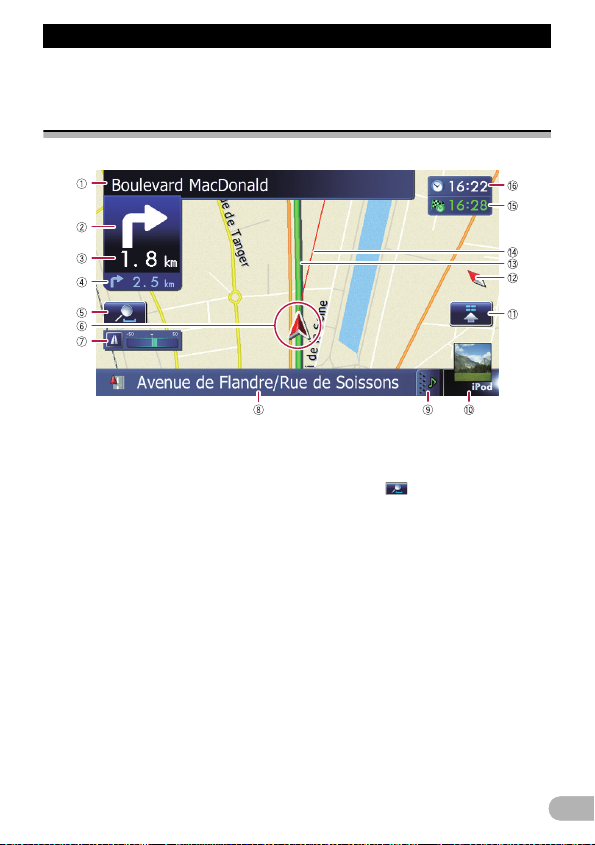
23
Como utilizar o mapa
Como utilizar o mapa
Pode ver a maior parte da informação fornecida pelo sistema de navegação no m apa. Para isso
tem de se familiarizar com o modo como as informações aparecem no mapa.
Como ler o ecrã do mapa
Este exemplo mostra um ecrã do mapa 2D.
❒ As informações com asterisco (*) só
aparecem quando o percurso é definido.
❒ Dependendo das condições e definições,
alguns itens podem não aparecer.
햲 Nome da rua a utilizar (ou ponto de guia
seguinte)*
햳 Próxima direcção do percurso*
Perto do ponto de orientação, a cor do item
fica verde.
❒ Se tocar nest e item, pode ouvir novamente
a informação de navegação seguinte.
❒ Pode seleccionar a visualização ou não
visualização.
➲ Para obter informações, consulte
“Visualizar manobras” na página 142.
햴 Distância até ao ponto de guia*
Mostra a distância até ao próximo ponto de
orientação.
❒ Se tocar nest e item, pode ouvir novamente
a informação de navegação seguinte.
햵 Seta da segunda manobra*
Mostra a direcção de viragem a seguir ao
próximo ponto de guia e a distância até lá.
➲ Para obter informações, consulte
“Visualizar manobras” na página 142.
햶 Controlo do ma pa
Se tocar em visualiza as teclas do painel
digital para mudar a escala do mapa e a
orientação do mapa.
햷 Posição actual
Indica a localização actual do veículo. O
vértice do triângulo indica a sua orientação e
o ecrã move-se a utomaticamente e nquanto
conduz.
❒ O vértice do triângulo indica a posição
actual correcta do veículo.
햸 Indicador Eco
Mostra um gráfico que compara a média do
consumo de combustível anterior e a média
do consumo de combustível desde que o
sistema de navegaç ão foi iniciado pela última
vez.
➲ Para obter informações, consulte
“Visualizar informações d e consumo de
combustível” na página 142.
햹 Nome da rua (ou nome da cidade)
percorrida pelo veículo
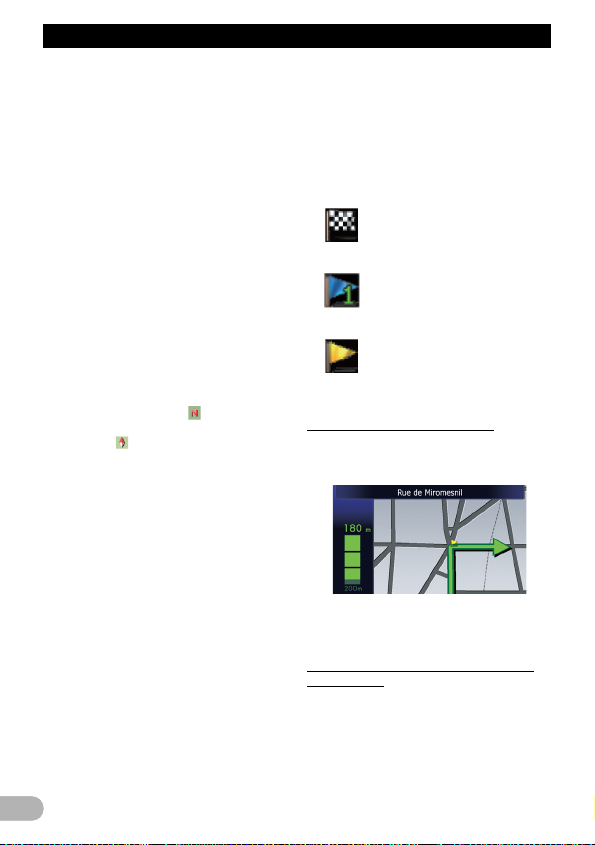
24
Como utilizar o mapa
➲ Para obter in formações, consulte “Definir a
visualização do nome da rua actual” na
página 141.
햺 Separador da extensão para a barra de
informações AV
Se tocar neste separador, abre a barra de
informações AV e pode ver
momentaneamente o estado actual da fonte
AV. Se tocar novamente, a barra recolhe.
햻 Atalho para o ecrã de funcionamento AV
Aparece a fonte AV actualmente
seleccionada. Se tocar no indicador, visualiza
o ecrã de funcionamento AV da fonte actual
directamente.
❒ Dependendo da fonte actualmente
escolhida, aparece uma imagem.
햽 Acesso rápido Ícone do
Mostra o menu “Acesso rápido”.
➲ Para obter informações, consulte “Utilizar
menu de atalhos no mapa” na página 27.
햾 Indicador de orientação do mapa
• Se o modo “Norte para cima” estiver
seleccionado, aparece .
• Se o modo “Avançar” es tiver seleccionado,
aparece .
❒ A seta verm elha indica o Norte.
➲ Para obter informações, consulte “Mudar a
orientação do mapa” na página 26.
햿 Percurso actual *
O percurso actualmente definido está
realçado no mapa a cor. Se tiver definido um
ponto de passagem no percurso, a rota a
seguir ao próximo ponto de passagem está
realçada noutra cor.
헀 Linha da direcção*
A direcção de aproximação do destino
(próximo ponto de passagem ou posição de
um cursor) é indicada por uma linha recta.
헁 Janela multi-informações
Cada toque na janela Multi-Info altera a
informação de visualização como se segue.
• Distância até ao d estino (ou distância
até ao ponto de passagem)*
• A hora de chegada estimada ao destino
ou ponto de passagem*
A hora de chegada estimada é um valor
ideal calculado com base no valor definido
em “Veloci dade” e a velocidade de
condução real. A hora de chegada
estimada é apenas um valor de referência
e não garante a chegada à hora indicada.
• Tempo de viag em até ao destino ou
ponto de passa gem*
헂 Hora actual
Significado das bandeiras guia
Mapa ampliado do cruzamento
Quando a “Vista em plano aproximado” no
ecrã “Opções de Mapa” está “On”, aparece
um mapa ampliado do cruzamento.
➲ Para obter informações, consulte “Definir o
ecrã com ampliação automát ica” na página
139.
Visualização durante a condução em
auto-estrada
Em certos locais da auto-estrada, estão
disponíveis informações de faixa. O mapa
indica a faixa de rodagem que deve escolher
para facilitar a manobra da próxima
indicação.
Destino
A bandeira axadrezada indica o
destino.
Pto Passag.
A bandeira azul indica os
pontos de passagem.
Ponto de guia
O ponto de gu ia seguinte
(próximo ponto d e viragem, etc.)
é indicado por uma bandeira
amarela.
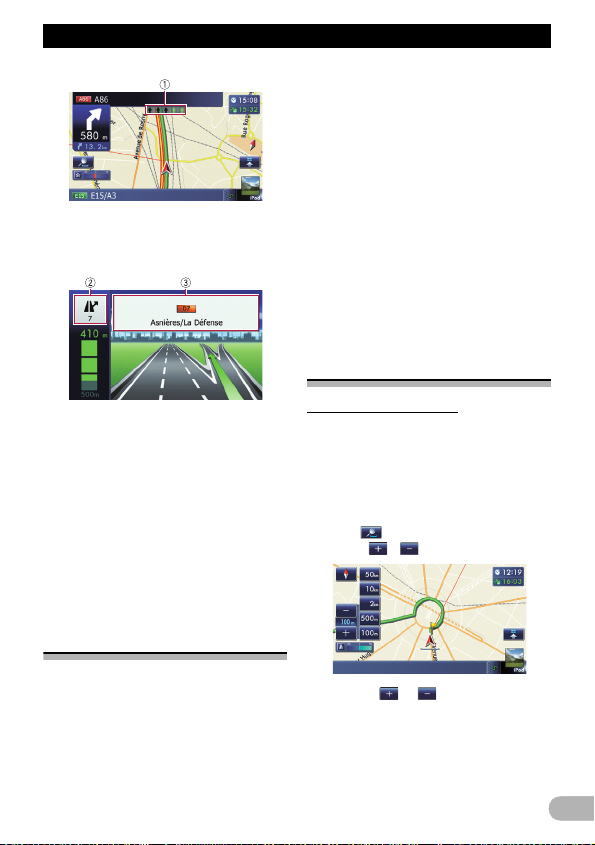
25
Como utilizar o mapa
Se estiver a conduzir em auto-estrada, os
números das saí das e sinais da auto-estrada
podem aparecer próximo das junções de
estradas e saídas.
햲 Informações sobre a faixa
햳 Informações da saída da auto-estrada
Mostra a saída da auto-estrada.
햴 Sinais da auto-estrada
Mostram o número da estrada e fornecem
informações de direcção.
❒ Se os dados desses itens não se
encontrarem na memória incorporada, a
informação não fica disponível, mesmo que
haja placas de sinalização na própria
estrada.
Tipos de estrada
memorizadas na base de
dados do mapa
Estradas incluídas no guia do percurso
Estradas com rotas possíveis de turn-by-turn
contêm dados de atributos completos e
podem ser utilizados para instruções de
navegação completas. A navegação Pioneer
irá apresentar instruções de navegação
completas, incluindo indicações de voz turn-
by-turn e ícones de seta.
Estradas sem indicações turn-by-turn
As estradas com percurso possível (o
percurso apresentado realçado em violeta)
contêm apenas dados básicos e só podem
ser utilizadas para traçar um percurso
navegável. A naveg ação da Pioneer mostra
apenas uma rota navegável no mapa (só está
disponível o guia de chegada até ao destino
ou até um ponto de passag em). Reveja e
respeite todas as regras de trânsito ao longo
do percurso realçado, para a sua segurança.
Não serão visualizadas quaisquer indicações
turn-by-turn nestas estradas.
Estradas sem rota possível (estradas a
cor-de-rosa)
Podem ser visualizadas no mapa, mas não
podem ser utilizadas para calcular a rota.
Reveja e respeite todas as regras de trânsito
ao longo desta rota. (Para sua segurança.)
Utilizar o ecrã do mapa
Alterar a escala do mapa
Pode alterar a escala do mapa entre 25
metros e 2 000 quilómetros (25 jardas e 1 000
milhas).
1. Visualize o ecrã do mapa
➲ Para obter mais informações sobre estas
operações, consulte “Visão geral da
mudança de ecrãs” na página 20.
2. Toque no ecrã de mapa.
Aparece e com a escala do mapa.
3. Toque em ou para mudar a escala
do mapa.
❒ Se não utilizar a função durante alguns
segundos, as teclas do painel digital para o
controlo de visualização do mapa
desaparece.
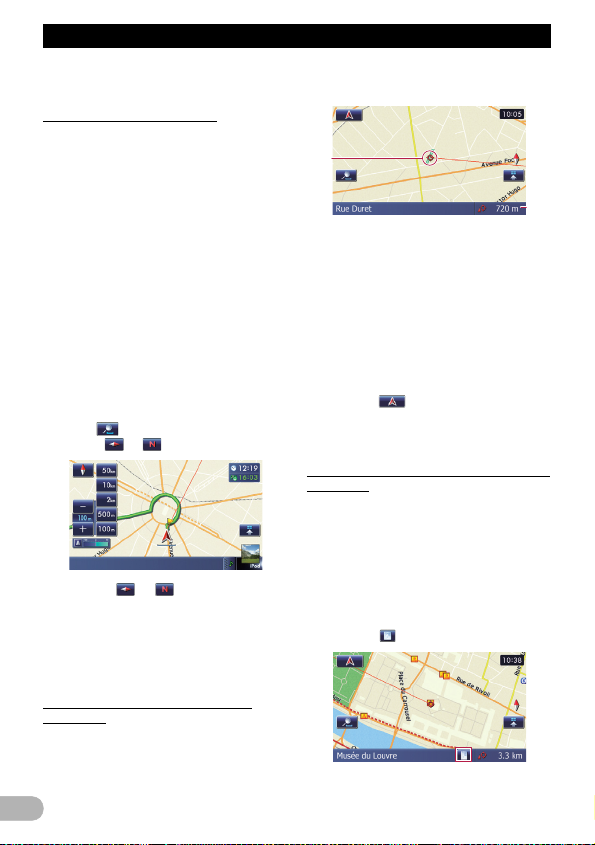
26
Como utilizar o mapa
Se tocar na tecla de escala directa o mapa
altera-se para a escala seleccionada.
Mudar a orientação do mapa
Pode mudar a direcção do veículo no mapa
para o modo “Avançar” e o modo “Norte para
cima” .
• Avançar:
O ecrã do mapa mostra sempre a direcção
do veículo enquanto a vança em direcção à
parte superior do ecrã.
• Norte para cima:
O ecrã do mapa tem sempre o Norte na
parte superior.
❒ A orientação do mapa fica fixada em “Norte
para cima” quando a escala do mapa é de
50 quilómetros (25 milhas) ou mais.
❒ A orientação do mapa fica fixada em
“Avançar” quando estiver a ser
apresentado o ecrã do mapa 3D.
1. Visualize o ecrã do map a
➲ Para obter mais informações sobre estas
operações, consulte “Visão geral da
mudança de ecrãs” na página 20.
2. Toque no ecrã de mapa.
Aparece ou .
3. Toque em o u para alterar a
direcção do veículo.
Sempre que tocar na tecla, a definição muda.
❒ Se não utilizar a função d urante alguns
segundos, as teclas do p ainel digital para o
controlo de visualização do mapa
desaparece.
Mover o mapa para a posição que
deseja ver
1. Visualize o ecrã do map a
➲ Para obter mais informações sobre estas
operações, consulte “Visão geral da
mudança de ecrãs” na página 20.
2. Toque e arraste o mapa na direcção
desejada para o percorrer.
Posicionar o cursor na localização desejada
dá lugar a uma breve visão geral com
informações sobre a localização visualizada
na parte inferior do ecrã, com o nome da rua
e outras informações respeitantes à
localização. (As informações apresentadas
variam consoante a posição.)
❒ O incremento do avanço depende do
comprimento de arraste.
Se tocar regressa à po sição actual no
mapa.
❒ Premindo o botão MODE regressa à
posição actual no mapa.
Ver informações sobre uma localização
específica
Aparece um ícone nos locais regi stados
(localização da casa, locais específicos e
entradas dos Favoritos) e locais onde existe
um ícone POI ou um ícone de informa ções de
trânsito. Coloque o cursor de deslocação em
cima do ícone para ver as informações
detalhadas.
1. Percorra o mapa e mova o cursor de
deslocação para o ícone que deseja ver.
2. Toque em .
Aparece o ecrã “Lista de informaç ões”.
햲 Cursor
햳 Distância a partir da p osição actual
2
1
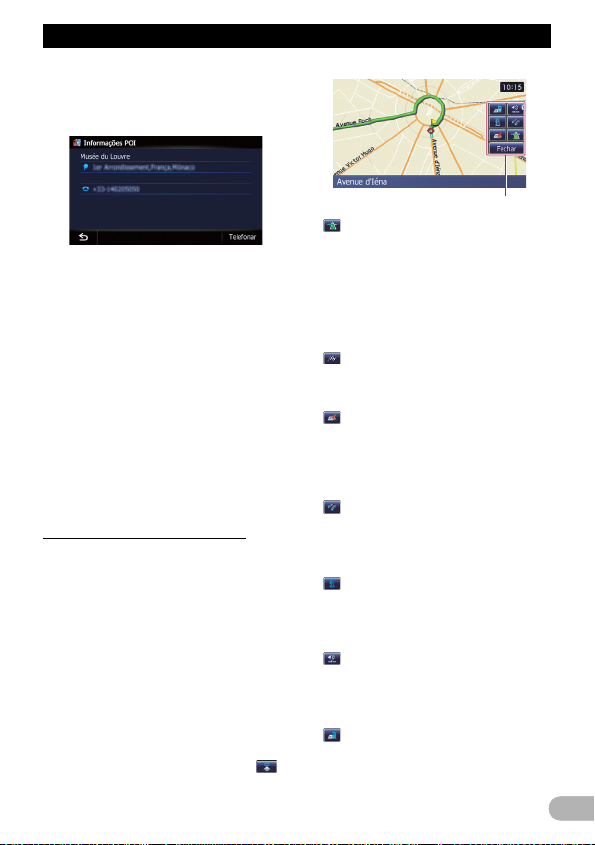
27
Como utilizar o mapa
3. Toque na opção sobre a qual deseja ver
informações mais pormenorizadas.
Aparecem as informações de uma
localização específica.
As informações mostradas variam com a
localização. (Podem não existir informações
dessa localização.)
➲ Para obter in formações, consulte “Definir o
ecrã de ícones d as localizações favoritas”
na página 141.
➲ Para obter informações, consulte “Ver um
POI no mapa” na página 142.
➲ Para obter informações, consulte “Como
ler as informações de trânsito no mapa” na
página 51.
❒ Tocar em [Telefonar] permite chamar a
posição, se estiver di sponível algum
número de telefone . (É necessário
emparelhar a um telemóvel com tecnologia
sem fios Bluetooth.)
➲ Para obter informações, consulte “Marcar
um número a partir do mapa” na página 61.
Utilizar menu de atalhos no m apa
“Acesso rápido” permite efectuar várias
tarefas, tais como o cálculo do percurso
indicado pelo cursor ou registar uma
localização nos “Favoritos”, mais depressa
do que utilizando o menu de navegação.
Pode personalizar o “ Acesso rápido”
apresentado no ecrã. O “Acesso rápido”
aqui descrito está organizado segundo a
predefinição.
➲ Para obter informações, consulte
“Seleccionar o menu “Acesso rápido”” na
página 145.
❒ Os itens assinalados com um asterisco (*)
não podem ser retirados do menu “Ac esso
rápido”.
1. Quando aparecer o mapa, toque em .
Menu Acesso rápido
: Opções da rota*
É visualizado quand o não percorrer o mapa.
Este ícone apenas pode ser seleccionado
durante o guia do percurso.
Pode modificar as condições de cálculo do
percurso e voltar a calcular o percurso actual.
➲ Para obter informações, consulte
“Modificar as condições de cálculo do
percurso” na página 42.
: Destino*
É visualizado quando percorrer o mapa.
Defina o percurso até à localização
especificada com o cursor.
: Registo
Registe a informação sobre a localização
indicada pelo cursor nos “Favoritos”.
➲ Para obter inform ações, consulte “Registar
uma localização através do modo de
deslocação” na página 46.
: Procura nos arredores
Encontrar POIs (Pontos de interesse) nas
imediações do cursor.
➲ Para obter informações, consulte “ Procurar
um POI próximo” na página 36.
: Sobrepor POI
Mostra no mapa os ícones das instalações
nas imediações (POI).
➲ Para obter informações, consulte “Ver um
POI no mapa ” na página 142.
: Volume
Faz aparecer o ecrã “Definições de
volume”.
➲ Para obter informações, consulte “Definir o
volume do guia e telefone” na página 148.
: Contactos
Faz aparecer o ecrã “Lista de contactos”.
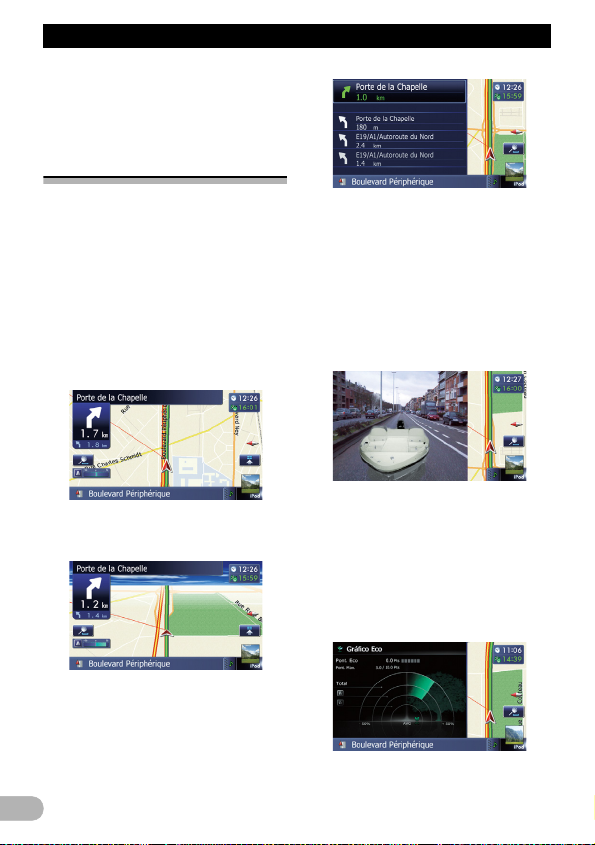
28
Como utilizar o mapa
➲ Para obter informações, consulte “Marcar
um número da lista telefónica” na página
60.
Fechar
Oculta o menu “Acesso rápido”.
Mudar o modo de vista
Pode seleccionar vários tipos de ecrã para as
orientações de navegação.
1. Faz aparecer o ecrã “Opções de Mapa”.
➲ Para obter informações, consulte
“Visualizar o ecrã para as opções do mapa”
na página 139.
2. Toque em [Modo de vista].
Aparece o ecrã “Modo de vista”.
3. Toque no tipo que quer definir.
Pode seleccionar os seguintes tipos:
• Vista 2D (predefinição):
Mostra um mapa normal (mapa 2D).
• Vista 3D:
Mostra um mapa com vista aérea (mapa
3D).
• Vista de rua:
Surgem no lado esquerdo do ecrã as
informações dos próximos quatro pontos
guia mais próximos da localização actual,
ordenadas de cima para baixo.
É apresentada a seguinte informação.
– Nome da próxima rota que o veículo irá
seguir.
– Uma seta a indicar a direcção do veículo
– Distância até aos pontos de guia
❒ Este modo só aparece quando a rota está
definida.
• Vista posterior:
Mostra do lado esquerdo do ecrã a imagem
de visualização da retaguarda e o do lado
direito do ecrã o mapa.
❒ Este modo está disponível quando a
câmara de visualização da reta guarda está
definido para “On”.
➲ Para obter informações, consulte
“Configurar a câmara de visualização da
retaguarda” na página 150.
•Gráfico Eco:
Mostra do lado esquerdo do ecrã um
gráfico para eco-driving e, do lado direito
do ecrã, o mapa.
➲
Para obter informações, consulte “Verificar o
estado de condução ecológica” na página 29.
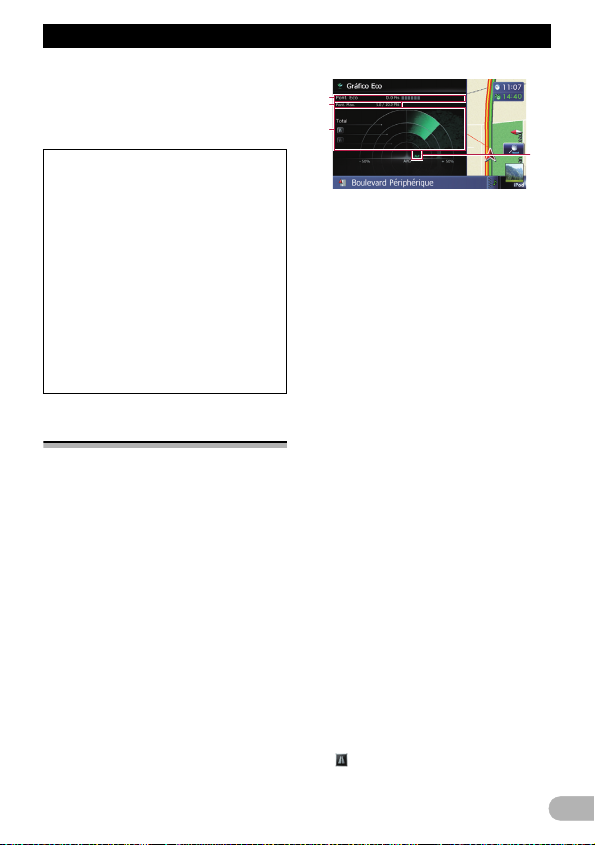
29
Funções de condução ecológica
Funções de condução ecológica
O sistema de naveg ação está equipado com
as funções de condução ecológica que pode
ser usada para calcular se está a conduzir
respeitando o ambiente.
O presente capítulo descreve estas funções.
Verificar o estado de
condução ecológica
Esta função calcula o consumo de
combustível aproximado com base na
condução, compara a sua m édia de consumo
de combustível anterior e apresenta o s
resultados num gráfico.
O gráfico aparece sempre que o ecrã do
mapa está definido em “Gráfico Eco”.
1. Faz aparecer o ecrã “Opções de Mapa”.
➲ Para obter informações, consulte
“Visualizar o ecrã para as opções do mapa”
na página 139.
2. Toque em [Modo de vista].
Aparece o ecrã “Modo de vista”.
3. Toque em [Gráfico Eco].
Aparece o ecrã “Gráfico Eco”.
햲 Pont. Eco
O resultado da comparação da média de
consumo de combustível anterior com o
consumo de combustível actual aparece sob
a forma de um valor entre 0,0 Pts (pontos) e
10,0 Pts. Quanto maior for o valor, melhor o
consumo de com bustível quando comparado
com as indicações de navegação anteriores.
4O nível verde indica a pontuação actual e o
nível cinzento indica a melhor pontuação até
à data.
O “Pont. Eco” é actualizado em intervalos de
cinco minutos.
❒ Não é visualizado quando o “Pont. Eco”
está “Off” ou quando não existe uma rota
definida.
햳 Pont. Max.
Mostra a melhor pontuação até à data.
❒ Não é visualizado quando o “Pont. Eco”
está “Off” ou quando não existe uma rota
definida.
햴 Gráfico de comparação da média do
consumo de combustível
Mostra a comparação da média do consumo
de combustível até ao momento em que o
sistema de navegação foi parado pela última
vez (média do consumo de com bustível
anterior) e a média do consumo de
combustível actual. O ecrã é actualizado em
intervalos de três segundos. Quanto mais o
valor se mover no sentido do +, melhor é o
consumo de combustível.
Há três barras diferentes no gráfico.
•Total
Uma comparação da média do consumo
de combustível anterior com a média do
consumo de combustível da condu ção
actual.
• : Estrada normal
Uma comparação da média do consumo
de combustível anterior com a média do
• O cálculo do consumo de combustível
baseia-se num valor teórico determinado
a partir da velocidade do veículo e da
informação sobre a posição do sistema
de navegação. O consumo de
combustível é apenas um valor de
referência e não ga rante que consiga
obter o consumo a presentado.
• As funções de condução ecológica são
uma estimativa do tempo real do
consumo de combustível em relação à
média de consumo de combustível e não
é um valor real.
• As funções de condução ecológica e de
cálculo consideram a localização da
posição do GPS e a velocidade do
veículo para determinar um valor.
2
4
3
1
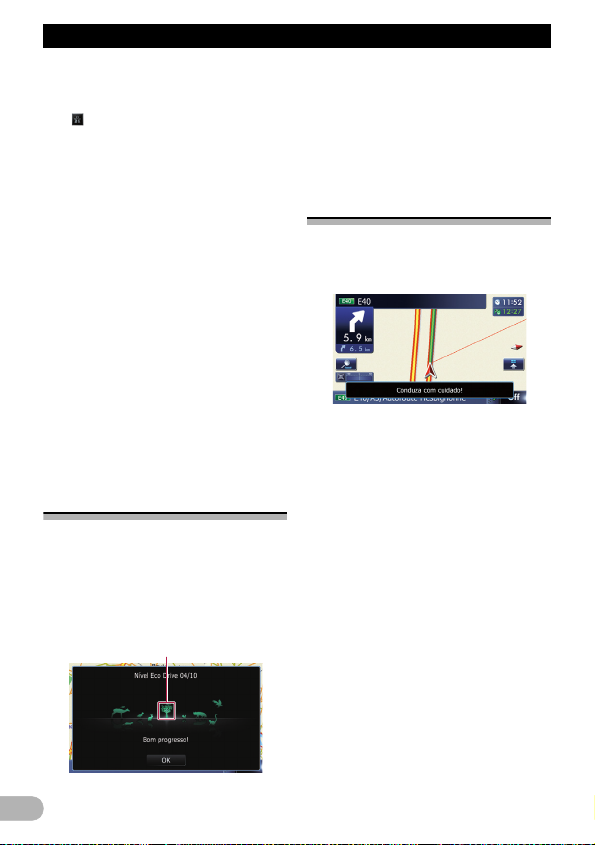
30
Funções de condução ecológica
consumo de combustível durante 90
segundos anteriormente, enquanto o
veículo seguia por um a estrada normal.
• : Auto-estrada
Uma comparação da média do consumo
de combustível anterior com a média do
consumo de combustível durante 90
segundos anteriormente, enquanto o
veículo seguia por um a auto-estrada.
햵 Ícones de animais
O número de ícones de animais
apresentados aumenta ou diminui consoante
o valor da “Pont. Eco”.
❒ Não é visua lizado quando o “Pont. Eco”
está “Off” ou quando não existe uma rota
definida .
❒ Mesmo se usar a função “Gráfico Eco”
imediatamente a seguir a começar a usar o
sistema de navegação pela primeira vez, X
pode aparecer e a função não se encontrar
disponível.
➲ Para obter informações, consulte
“Resolução de problemas” na página 176.
❒ As definições de visualização podem ser
alteradas.
➲ Para obter informa ções, consulte “Alterar a
definição da função eco” na página 138.
Visualizar as indicações do
“Nível Eco Drive”
O sistema de naveg ação está equipado com
a função “Nível Eco Drive” que calcula se
está a conduzir respeitando o ambiente.
Os pontos do “Nível Eco Drive” mudam
consoante a “Pont. Eco”, quando o veículo
chega ao destino. Quando é alcançado um
determinado número d e pontos, o nível
aumenta e aparece uma mensagem.
Ícone de uma árvore
Consoante o nível vai aumentado, o ícone da
árvore altera-se de uma árvore jovem para
uma árvore grand e.
❒ Este ícone só aparece quando o “Nível
Eco Drive” está “Off”.
➲ Para obter mais informações sobre a
operação, consulte “Alterar a definição da
função eco” na página 138.
Alerta de arranque brusco
Se a velocidade do veículo exceder os 41 km/h
(25,5 mph) num intervalo de cinco segundos
desde o momento em que arrancou, aparece
uma mensagem e toca um alarme sonoro.
➲ Para obter mais informações sobre a
operação, consulte “Alterar a definição da
função eco” na página 138.
